Чем открыть fb2 формат на компьютере с Windows
Если раньше почти у всех дома можно было найти книжную полку, а то и целый шкаф, то сейчас такое встречается редко. И дело вовсе не в том, что перестали читать, а в том, что все больше люди отдают предпочтение электронной литературе. Ну а если что-то очень сильно понравилось, то можно приобрести печатное издание и иногда его перечитывать.
Самыми распространенными форматами электронных книг принято считать TXT, PDF и FB2. Именно о последнем пойдет речь в данной статье, и мы подробно рассмотрим, чем открыть fb2 формат на компьютере с операционной системой Windows.
Если говорить правильно, то формат называется FictionBook, и если в нем сохранить документ, то его расширение будет fb2. Книги в формате FictionBook имеют вид XML-документа, то есть у каждого элемента книги есть свой тег: у названия, автора, заголовка, раздела и так далее. Благодаря этому документ можно открыть на любом устройстве, а его вид будет зависеть только от установленных настроек в выбранном приложении.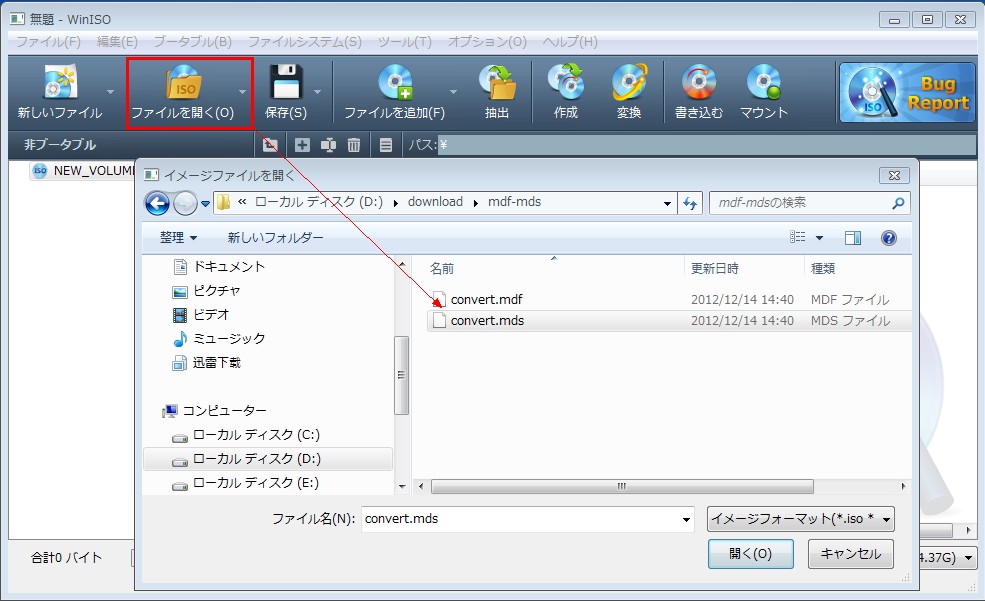
А теперь давайте подробно рассмотрим бесплатные программы для чтения, которые помогут открыть книгу с расширением fb2.
CoolReader
Первая в моем списке – CoolReader. Само приложение не нужно устанавливать на компьютер, достаточно запустить исполняемый файл. В нем очень просто найти нужную книгу на ПК, также есть «Библиотека», где ваша литература будет разложена по автору, названию и прочим данным. Программа понимает много других расширений и умеет работать с архивами.
В CoolReader вы найдете много разных настроек. Отображаться на экране документ может или в виде открытой книги, или в виде свитка. Можно изменить шрифт, размер букв, фон страницы, включить ночной режим, настроить чтение вслух и многое другое. Для выделения интересных моментов или страницы, где вы остановились, можно воспользоваться закладками. Присутствует кнопка поиска.
Подробнее о том, как пользоваться приложением, можно прочесть в отдельной статье: программа Cool Reader для Windows. Скачать его можно с Яндекс диска, кликнув по кнопке ниже. У вас загрузится архив, в котором нужно будет запустить файл с расширением *.exe.
Скачать CoolReader
AlReader
Вторая утилита, которая поможет нам документ с расширением fb2 открыть на компьютере – это AlReader. Чтобы начать работать с программой, достаточно извлечь исполняемый файл из архива. Понимает она много расширений, в том числе может открыть fb2 файл и архивы. Больше подойдет для художественной литературы или открытия документа со сплошным текстом, потому что графики, формулы и диаграммы не отобразятся.
Настроек очень много. Они касаются текста, перелистывания, отображения страниц, закладок, выделения фрагментов и прочего. Приложение можно полностью настроить под себя. Причем вы можете создать несколько профилей с разными настройками, а потом просто выбирать нужный профиль.
Если вам неудобно работать с вкладками, то в настройках можно включить отображение графического меню. В нем более наглядно представлены все основные возможности программы.
Подробнее про работу в программе прочтите в статье: скачать программу AlReader. Скачать ее можно с Яндекс Диска по кнопке ниже.
Скачать AlReader
ICE Book Reader Professional
Следующая программа, которую можно использовать, чтобы открыть формат fb2 – это ICE Book Reader Professional. Ее нужно будет устанавливать на компьютер, но этот процесс очень простой. В самой читалке хорошо организована библиотека книг. С ее помощью можно легко найти нужную книгу на компьютере или выбрать, что вы хотите почитать из открытого ранее.
Интерфейс программы простой и понятный. Вверху расположена навигационная панель и основные кнопки. В настройках есть возможность создать несколько профилей и переключаться между ними. Можно установить подходящий голосовой движок и настроить чтение книги вслух. Вид текста и фона можно полностью изменить. Если боитесь зачитаться, в программе предусмотрен будильник.
Подробнее о том, как пользоваться программой написано в статье: программа для чтения книг ICE Book Reader Professional. Там же, в конце статьи, будет ссылка для ее скачивания.
FBReader
FBReader понимает много форматов и может открывать книгу прямо из архива. Устанавливать на компьютер нужно, но само действие выполняется в пару кликов. В читалке есть библиотека книг и можно сделать так, чтобы произведения из выбранных на компьютере папок сразу попадали в эту библиотеку.
Навигационная панель в утилите красочная и понятная. В настройках есть много всего, но если текст отображается, то достаточно будет выбрать подходящий для него цвет и фон. Все картинки из книги отображаются в хорошем качестве.
Узнать более подробную информацию можно из статьи: программа для чтения FBReader. Скачать сам установочный файл вы можете с помощью кнопки ниже с Яндекс Диска.
Скачать FBReader
Как открыть fb2 онлайн
Если вы не хотите ничего устанавливать и скачивать на компьютер, то можно воспользоваться специальными сервисами и открыть книгу в формате fb2 онлайн. Подробнее рассмотрим сервис Omni Reader. Копируйте ссылку: https://omnireader.ru/#/reader, чтобы перейти на страницу онлайн-читалки.
Дальше или вставьте ссылку на книгу в формате fb2, или можно найти ее прямо на ПК.
Интерфейс простой, вверху есть навигационная панель. Есть список недавних книг, которые были открыты. Можно или перейти к чтению, или скачать ее на ПК по ссылке. В настройках делайте все необходимые изменения и можете приступать к чтению.
Думаю, теперь у вас не возникнет вопрос, как открыть fb2. Как видите, есть много программ (здесь я рассказала только про основные), которые отличаются не только по виду, но и по функционалу. А если предпочитаете чтение в интернете, то воспользуйтесь описанным сервисом.
Оценить статью: Загрузка… Поделиться новостью в соцсетях
Об авторе: Аня Каминская
fb2 чем открыть в Windows, Android: чтение книг формата fb2
Скачивая электронную книгу в формате fb2 или fb2.zip на свое устройство (компьютер, смартфон или планшет), пользователь может столкнуться с проблемой открытия данного формата файлов, которая возникает из-за того, что на устройстве по умолчанию отсутствует нужное программное обеспечение: программа или приложение. В этой статье рассмотрим, чем и как открыть fb2 на компьютере и Android-устройствах.
- Как открыть fb2 на компьютере
- Как открыть на Android
- Как открыть на IOS (iPhone)
Как и чем открыть fb2 на компьютере: читалки для ПК
Чем открыть книгу fb2 на компьютере:
Каждый пользователь, наверняка, пытался отрыть электронную книгу с помощью предустановленных в операционную систему программ: блокнот, браузер. Кто-то использовал WordPad или Word. И открывать удавалось! Вот только проблема – читать книгу в этих программах неудобно, так как помимо текста они показывают теги и метаданные.
Нужна специализированная программа, правильно взаимодействующая с XML-разметкой, которая используется в файлах электронных книг в формате fb2 (FictionBook). Несколько из них мы и рассмотрим.
fb2 чем открыть в Windows
Программы для открытия файлов формата fb2 для Windows 7, 8, 10:
FB Reader – простая и удобная бесплатная программа для ПК на русском языке, с помощью которой можно легко открывать fb2 файлы и с комфортом читать скачанные книги и прочие текстовые документы.
Cool Reader – программа для чтения электронных книг для Windows, открывающая все популярные форматы книг, включая расширение fb2. Имеет в своем распоряжении множество полезных функций, позволяющих настроить элементы для чтения под себя. Также есть возможность слушать книги.
ICE Book Reader Pro – весьма удобная программа-читалка, включающая в себя все базовые функции: настройка отображения страниц, чтение вслух и прочее.
Calibre – менеджер электронных книг, позволяющий читать файлы всех популярных форматов, включая fb2. Помимо чтения, программа позволяет также редактировать метаданные. Функционал программы можно расширить, установив дополнения к ней. Поддерживается версиями Windows 7, 8, 10.
Как открыть fb2 книгу в браузере
Помимо программ, можно также использовать расширения для браузеров, которые также позволяют открыть fb2. Конечно же, они значительно уступают по возможностям стационарным программам и имеет весьма урезанный функционал по сравнению с ними. Но в большинстве случаев он и не нужен, поэтому можно сделать свой выбор в пользу именно браузерного плагина.
Расширения для чтения fb2 книг для браузеров:
| Браузер | Расширения |
| Google Chrome | |
| Mozilla Firefox | FB2 Reader |
| Яндекс браузер уже имеет в своем распоряжении предустановленный плагин для обработки файлов fb2. | |
Как открыть fb2 онлайн
Для тех, кому не хочется устанавливать программное обеспечение на компьютер или расширения в браузер, есть выход – использовать онлайн-сервисы для чтения файлов формата fb2.
Как открыть fb2 онлайн:
Omni Reader – сервис, с помощью которого можно загрузить книгу с компьютера или по ссылке, достаточно просто указать путь к файлу. Функционал весьма ограниченный, но для простого комфортного чтения вполне сойдет.
fb2 чем открыть на Android: приложения-читалки
Ну и конечно же, основная масса людей читает книги на мобильных устройствах – телефонах и планшетах. Именно поэтому, чаще всего пользователи задаются вопросом, чем открыть fb2 на Android?
Для чтения электронных книг в формате fb2 существует огромное множество расширений. Самые популярные из них я уже описывал в статье «fb2 читалки для Android». В ней можно прочитать краткое описание, а также посмотреть скриншоты приложений. Сюда лишь продублирую ссылки.
fb2 чем открыть на IOS (iPhone)
Чем открыть на IOS (iPhone):
Не нашли ответ? Тогда воспользуйтесь формой поиска:
простые способы для чтения электронных книг
Любители электронных книг хотя бы раз сталкивались с форматом FB2 и не понимали, как его открыть на компьютере. Для чтения FB2 доступно множество бесплатных программ, которые также отлично подойдут для текстовых файлов книг всех форматов. В нашей статье рассмотрим популярные «читалки» для ПК, планшетов и электронных книг на разных ОС.
Содержание
Описание формата
FB2 – формат, представляющий электронные книги как XML-документ, в котором элементы описаны соответствующими тегами. Его призвание – достижение совместимости содержимого с любыми устройствами. С помощью XML быстро создаются документы. Они уже готовы к использованию, доработке и редактированию — все это делается через программы.
Документы с расширением FB2 помимо текста с присвоенными тегами содержат изображения, вложения и структурную разметку. Проблем с открытием формата на электронных книгах не возникает – соответствующее ПО установлено в них изначально. А вот при чтении с планшета или ПК на ОС Windows придется повозиться.
Просмотр FB2 на ПК
Для Windows разработаны десятки программ, сложнее обстоят дела с macOS и Linux. Чем читать FB2 скачанные на компьютер с данными операционными системами? Отметим популярные бесплатные утилиты и расширения:
- FBReader – универсальная программа для чтения документов формата FB2.
- Calibre – «читалка», открывающая все доступные форматы электронных книг.
Альтернативные решения – использование онлайн-конвертеров, с помощью которых FB2-файлы переводятся в читаемые для macOS и Linux форматы.
Некоторые капризные ридеры могут не запускаться на семерке, поэтому используйте программы, совместимые с вашей операционной системой. Чем открыть FB2 на Windows 7:
Загрузите и установите одну из программ, после чего нажмите на файл правой кнопкой и выберите пункт меню «Открыть с помощью», далее в списке кликните на соответствующую программу. Обратите внимание: AlReader помимо чтения позволяет редактировать файлы в формате FB2.
Чтобы открыть FB2 на Windows 10, установите расширение из Microsoft Store или используйте отмеченные выше программы. Дальше алгоритм тот же: файл попытается открыться в стандартном редакторе, чтобы этого не произошло необходимо изменить программу для открытия по умолчанию. Для этого щелкните на документ правой кнопкой мыши, выберите пункт меню «Открыть с помощью», после чего кликните на загруженный ридер.
Открыть FB2 онлайн
В интернете достаточно сервисов, способных открыть файл FB2 онлайн, представляем самые удобные из них:
- Omni Reader доступен без регистрации – загрузи книгу и читай;
- Bookmate – удобная онлайн-библиотека, но необходимо зарегистрироваться (это быстро, можно даже через ВКонтакте).
Еще один вариант – установка расширения FB2 Reader в браузер, его поддерживает Google Chrome, Firefox и многие другие. Данное расширение импортирует файл для чтения на отдельной вкладке.
Открыть FB2 на Android
Для тех кто не знает как читать FB2 на Android даём подсказку: «Play Книги» входит в базовый пакет предустановленных приложений системы. Если вы его уже попробовали, и оно вам не подходит, ловите самые популярные «читалки» для смартфонов и планшетов:
Открыть FB2 на iPhone
На iOS не густо с качественными ридерами, но нам понравилось приложение i2reader. Работает с большим количеством расширений: FB2, EPUB, DOC, DOCX, PDF (текст), RTF, HTML, и plain text. Поддерживает словари, автопрокрутку, автопереносы и многие другие удобства.
12 лучших читалок для Windows 10: обзор популярных программ
Сегодня бумажные источники информации, такие как журналы, газеты и книги, постепенно вытесняются электронными версиями. Для удобства чтения такого материала существуют специальные программы, которые так и называются – читалки.
В этой статье представлен список самых популярных читалок для Windows 10, с которыми можно с комфортом проводить время за чтением любимых книг или журналов прямо на компьютере. Рассмотрим их слабые и сильные стороны, а также особенности использования в разных ситуациях.
Читалки можно разделить на несколько категорий:
- Многофункциональные программы, вобравшие в себя множество возможностей и режимов работы. Таким читалкам присуще множество настроек и дополнительных функций. Минимизация нагрузки на глаза, реализованная с помощью встроенной настройки яркости и режимов чтения. И, как правило, предоставление доступа к обширным базам данных электронных онлайн библиотек.
- Простые читалки. Минимум функций, минимум веса и минималистичный интерфейс. Реализован только самый необходимый функционал для проведения времени за чтением любимой литературы.
- Программы, созданные под pdf, epub и схожие форматы. Открывая книги в таких читалках можно быть уверенным, что всё будет работать правильно. Ведь инструмент специально был заточен и упакован для поддержки похожих форматов.
Смотрите также: Лучшие читалки для Андроид
Программа Calibre из первой категории. Утилита достаточно популярна среди любителей проводить время за чтением электронных книг на компьютере. Она поддерживает множество разнообразных разрешений (От epub, fb2, doc до pdf, html и им подобных). Также в программе встроено конвертирование. Электронные книги одного формата можно преобразовывать в другой прямо в утилите. Немаловажный фактор – понятный нативный интерфейс и возможность его настройки. В программе можно отключать неиспользуемые модули. Эта читалка также совместима с Linux.
Преимущества:
- Программа бесплатна.
- Присутствует система поиска и сортировки книг по форматам и ключевым словам.
- Поиск по крупным системным библиотекам.
- Синхронизируется с гаджетами (электронными читалками) и экспорт книг оттуда.
- Можно выставить настройки оформления для каждой читаемой книги отдельно.
Недостатки:
- Невозможно загрузить книгу прямо из интерфейса приложения. Мне приходилось заходить на страницу через браузер и скачивать её оттуда. Может вам повезёт больше.
- При открытии некоторых редких форматов могут происходить сбои.
Встроенная библиотека в программе Calibre
Приятная читалка с ламповым интерфейсом в виде развёрнутой книги. Имеется множество настроек этого интерфейса, например отображение содержимого в виде бесконечного свитка на страницах или плавное пролистывание этих страниц. Собственно, практически все настройки в этой читалке ориентированы на визуальное оформление.
Одна из фишек Cool Reader – функция Text to speech (синтезатор речи), которая позволяет воспроизводить текст голосом или сгенерировать MP3 для последующего его прослушивания.
Преимущества:
- Настройка плавного прокручивания.
- Изменение и сглаживание шрифтов.
- Встроенный архиватор rar, zip, arj, lha, ha.
- Выделение и копирование фрагментов текста.
- Возможность автоматического перелистывания страниц.
- Удобное форматирование текста.
Недостатки:
- Голосовой движок порой работает нескладно.
- Озвучивание книг в формате pdf не поддерживается.
Стартовая страница Cool Reader с прочитанными книгами, пользовательскими библиотеками и онлайн каталогами.
Читалка, по внешнему виду напоминающая Cool Reader. Однако ALReader сильно уступает по количеству настроек интерфейса. Можно отдельно настроить шрифт, его цвет, интервалы и так далее, но отсутствует возможность сразу выбрать тему с предустановленными настройками. Лично мне не нравится тратить время на это. Ещё меня не устраивает отсутствие скролла текста сверху вниз в виде бесконечного свитка.
Большинство функций уважающих себя читалок (автоматический скролл текста или конвертирование) всё же присутствует в ALReader. Приятно ещё то, что программа всегда правильно отображает перенос слова на новую строку.
Преимущества:
- Есть русскоязычная версия программы.
- Доступен выбор кодировки текста.
- Встроенная регулировка яркости экрана.
- Встроенный архиватор.
- Хорошая оптимизация под Windows 10.
- Возможность создания нескольких профилей с разными настройками.
Недостатки:
- Не поддерживает PDF формат.
- Нет функции автопрокрутки.
- Нет инструментов работы с библиотеками и других расширенных возможностей.
Тема для AlReader в виде развёрнутой книги
Классика. Каждый, кто хоть раз делал реферат в школе или университете, знает эту утилиту для чтения pdf формата. Конечно, читать на ней можно не только рефераты и разного рода документы, но и художественные книги, учебники или журналы.
Открывая книгу в pdf формате, можно быть уверенным, что у вас всё будет работать правильно. Не будет проблем с отображением отсутствующего у вас шрифта или с картинкой, которая почему-то решила заехать за видимую область просмотра.
Преимущества:
- Возможность масштабирования текста.
- Поддержка озвучивания книг.
- Выделение текста, добавление комментариев и заметок.
- Разные режимы чтения.
Недостатки:
- Утилита открывает каждый документ в новом окне.
- Поддерживается только формат pdf.
Конечно, то, что читалка поддерживает только pdf, сложно назвать минусом с учётом того, что программа и создавалась для поддержки только одного формата. Но для звания полноценной читалки этого мало.
Открытая книга в формате pdf в Adobe Reader
Эта утилита по функционалу напоминает Adobe Reader, но работает с форматом djvu. По сути тот же pdf, но с более эффективной технологией сжатия файлов. Поможет сэкономить место при наличии большого количества книг. В программе есть своя библиотека DjVuLibre. Присутствуют настройки, привычные для других читалок. Удобные вкладки для разных документов. Режим непрерывного прокручивания, закладки и аннотации, поиск и копирование текста.
Преимущества:
- Помогает сэкономить место.
- Программа распространяется свободно.
- Содержит бесплатные библиотеки.
Недостатки:
- Распознавание текста порой хромает.
Открытый файл формата djvu в программе DjVuViewer
Программа, так же как и Adobe Reader, предназначена для чтения файлов в формате pdf. Преимуществом можно выделить небольшой вес утилиты и её хорошую оптимизацию, благодаря которой она работает заметно быстрее, чем её известный конкурент. Присутствуют так же комментарии и закладки. Масштабирование текста для удобного просмотра.
В новых версиях появилось редактирование текста, управление слоями, было добавлено облако, онлайн-конвертация в Word, Excel и JPG.
Преимущества:
- Широкий функционал.
- Небольшой вес.
- Расшифровка текста и звуковой движок.
- Редактирование текста.
- Встроенный конвертор в Word, Excel и JPG.
Недостатки:
- В новых версиях программа начала подвисать на старых машинах.
Открытая справка в программе Foxit Reader
Русскоязычная читалка с множеством тонких настроек, что выделяет её на фоне немногочисленных конкурентов. Также имеется встроенный конвертер и интегрированная библиотека. Лично мне понравилась удобная сортировка и распределение книг по жанрам, авторам и т.д., а также интересная технология прокручивания с настройкой под разные темпы чтения.
Внешний вид настраивается полностью: от цвета фона до текста. Также можно выбрать общую тему оформления.
Преимущества:
- Конвертирование различных форматов.
- Настройки фона, текста, общей темы оформления.
- Синтезатор речи и экспорт текста в аудио и видео.
- Регулировка масштаба.
- Хорошая оптимизация под Windows 10.
Недостатки:
- Если открываемый файл достаточно объёмный, наблюдаются фризы, которые замедляют скроллинг книги.
Настройка режима прокручивания в программе ICE Book Reader Professional
Программа подойдёт для тех, у кого нет желания и времени копаться в настройках и изучать громоздкий интерфейс читалки, но в то же время нужен универсальный и простой инструмент с доступом к библиотекам. Утилита имеет очень простой нативный интерфейс, с которым разберётся каждый.
FBReader имеет доступ к множеству сетевых библиотек, в том числе и к платным. Присутствует возможность покупать книги прямо в приложении. Добавленные или купленные книги сортируются по имени автора и жанру.
Преимущества:
- Встроенный архиватор.
- Удобный поиск.
- Простой интерфейс.
Недостатки:
- Неправильно показываются таблицы.
- Отсутствует функция печати.
- Нет автоматических обновлений.
- Со старта нет поддержки pdf (нужно отдельно скачивать плагин).
Просмотр сетевых библиотек и добавление книг в программе FBReader
Рядовая читалка с возможностью открывать книги в популярных форматах. Встроенный конвертор формата fb2. Есть доступ в такие библиотеки как «Либрусек» и «Флибуста». Отличительной особенностью программы является просмотр всех картинок книги в отдельной галерее с возможностью перейти на место в книге, где расположена эта картинка. Среди настроек интерфейса можно найти и настройку внешнего вида самого окна программы.
Преимущества:
- Доступ к библиотекам «Либрусек» и «Флибуста».
- Поддержка популярных форматов книг и документов.
- Встроенный конвертор и архиватор.
Недостатки:
- Программа обладает не очень удобным в навигации интерфейсом.
- Нельзя скопировать текст.
Интерфейс программы LightLib включает в себя сразу поиск книг в библиотеке, обложку, краткое описание и содержание книги
Не лишним будет упомянуть сервисы, которые выступают в роли читалок и работают на Windows 10, но без скачивания дополнительных программ.
На сайте вы регистрируетесь через учётную запись Google. Можно читать и добавлять книги в свою библиотеку в режиме онлайн. Существует расширение «Google play Книги» для браузера Google Chrome с таким же интерфейсом.
Сервис позволяет настраивать размер текста, шрифты, разметку. С расширением есть возможность читать книги оффлайн, предварительно загрузив их на компьютер.
Преимущества:
- Синхронизация на всех устройствах.
- Большая библиотека книг.
- Удобный интерфейс.
- Интеграция с переводчиком Google.
Недостатки:
- Доступ практически ко всем современным произведениям и книгам защищён авторским правом, а значит, предоставляется на платной основе.
Минималистический интерфейс сервиса «Google play Книги»
Браузер предустановлен в Windows 10. Так что можно считать, что скачивать нам ничего не придётся. В браузер встроен просмотр файлов epub, поэтому можно его использовать в качестве читалки для этого формата. Имеется возможность выделять и копировать текст, а также оставлять заметки в виде комментариев. К сожалению, особой функциональностью такая читалка похвастаться не может.
Преимущества:
- Минималистический интерфейс.
- Приятный шрифт и фон.
- Полоса, отображающая процент прочтённой книги.
Недостатки:
- Поддерживается только формат epub.
- Отсутствуют библиотеки.
- Содержит минимум полезного функционала.
Книга в формате epub, открытая в браузере Microsoft Edge
Bookmate предоставляет возможность читать книги онлайн на сайте. Сервис платный, но предоставляется бесплатная пробная подписка на 7 дней. Доступ к огромной библиотеке мировой классики предоставляется бесплатно.
За месяц подписки нужно будет заплатить примерно 4.5 доллара, что не так уж и дорого. За это сервис предлагает тысячи современных книг в жанре фантастики или детектива на русском, английском, испанском и других языках.
Преимущества:
- Есть для Windows 10.
- Есть раздел аудиокниг.
- Можно загружать свои книги.
- Есть раздел «Рекомендованные», где представлены другие книги читаемых вами авторов и жанров.
Недостатки:
- Только epub и eb2 форматы.
- Для чтения современной литературы нужно приобрести платную подписку.
Интерфейс программы Bookmate для Windows 10
Надеюсь, что каждый читатель подберет программу себе по душе. Хорошего чтения!
Загрузка …Post Views: 23 030
Fb2 чем открыть на компьютере
Формат .fb2 довольно популярен, но не в компьютерном мире, а среди электронных книг. Как можно догадаться это расширение представляет собой книгу в текстовом формате, большая часть всех существующих «читалок» без проблем открывают fb2, а вот с компьютером могут быть проблемы.
Файлы fb2 можно открыть на ПК с помощью стандартных текстовых редакторов, но в этом случае вы увидите много лишнего на экране – непонятные символы на английском языке, заключенные в треугольные скобки. Именно из-за этого необходимо прибегать к помощи дополнительного софта.
Самой популярной «читалкой» для компьютера является специальная программа, которая разработана для просмотра файлов именно этого формата. Она называется FBReader. К счастью для пользователей интернета, она находится в совершенно свободном доступе, а разработчики позаботились о том, чтобы их детище запускалось на любых операционных системах.
Чтобы скачать программу, зайдите по указанной ниже ссылке и нажмите на надпись «Установочный пакет FBReader 0.12.10» (цифра версии может быть более свежей). Браузер или автоматически загрузит инсталлятор, или предложит «сохранить» или «открыть» файл. Вам нужно выбрать первый пункт и сохранить файл в удобном месте на компьютере. После установки вы можете открыть файл формата .fb2. Запустите программу и перетащите файл в рабочую область программы. Также можно открыть файл через внутреннее меню.
Fb2 чем открыть на компьютере
Загрузить программу с официального сайта
Еще одной популярной и распространенной программой для чтения этого формата является Cool Reader. Это очень хороший и качественный софт, который по достоинству оценят любители всяких книжек. Рабочую область можно настроить под себя. Поставив галочки в паре местах, вы сделаете так, чтобы программа выглядела как самая настоящая книга в развороте – с двумя страницами и красивым оформлением. Эта «читалка» тоже находится в свободном доступе.
Чтобы ее скачать зайдите на официальный сайт и под заголовком «Последняя версия» вы увидите небольшую таблицу. Вы можете скачать программу в полной версии или сокращенной. Мы рекомендуем первый вариант, соответственно вам нужно перейти по ссылке «Полная», после чего программа сама загрузится, и вам останется только установить ее и открыть книгу.
Fb2 чем открыть на компьютере
Загрузить программу с официального сайта
Помимо этих двух приложений вы можете использовать также: FB Writer, Any to FB, FBTools, Book Designer, Al Reader и другие программы.
fb2 чем открыть в Windows, Android: чтение книг формата fb2
Бумажные книги постепенно перешли в электронный вид, и теперь все книголюбы вместо обширных книжных полок обзаводятся разнообразными файлами. И рано или поздно возникнет вопрос о том, как открыть файл Fb2, ведь такие типы книг являются наиболее распространёнными и удобными для употребления.
Fb2 является самым популярным форматом для электронных книг. Главное его достоинство в том, что он будет выглядеть неизменно одинаково на всех видах устройств с любой операционной системой и разрешением экрана.
Отсюда становится понятно, что для открытия файлов Fb2 существуют программы для всех платформ и устройств. И более того, таких программ огромное множество, и о некоторых из них я расскажу в этой статье.
Это вам тоже может быть интересно:
- Программа, открывающая файлы djvu.
Как и чем открыть fb2 на компьютере: читалки для ПК
Чем открыть книгу fb2 на компьютере:
Каждый пользователь, наверняка, пытался отрыть электронную книгу с помощью предустановленных в операционную систему программ: блокнот, браузер. Кто-то использовал WordPad или Word. И открывать удавалось! Вот только проблема – читать книгу в этих программах неудобно, так как помимо текста они показывают теги и метаданные.
Нужна специализированная программа, правильно взаимодействующая с XML-разметкой, которая используется в файлах электронных книг в формате fb2 (FictionBook). Несколько из них мы и рассмотрим.
AlReader
Читалка поддерживает до 13 форматов книг, а так же ZIP и GZ архивы. Модель распространения – бесплатная и без рекламы.
Особенности AlReader:
- Стоимость – бесплатно, без рекламы.
- Необходимая версия Android – 2.3.
- Использование места на внутреннем накопителе – 10 МБ.
- Потребление оперативной памяти – 146-198 МБ.
Стартовое окно программы встречает читателя последней прочитанной страницей книги. Вверху имеется панель инструментов с быстрым переключением светлого и теменного оформления, выбора главы, поиском, закладками и скрытой панелью управления. Последнее позволяет открыть или найти книги, настроить программу, включить прокрутку текста или активировать чтение книги.
В настройках устанавливаются индивидуальные параметры отображения текста и цветовое оформление. Скорость и эффекты автоматического перелистывания страниц, настройка дополнительной панели инструментов и т.д.
Основные преимущества:
- Бесплатная загрузка и без рекламы.
- Поддерживается до 13 форматов.
- Низкие системные требования для установки.
- Автоматическое перелистывание страниц и чтение текста.
- Индивидуальные настройки отображения текста и цветовой схемы.
Основные недостатки:
- Посредственный интерфейс.
- Использование оперативной памяти иногда достигает 198 МБ.
- Последнее обновление – май 2020 года.
Итоговая оценка
AlReader не выделяется современным дизайном, при этом содержит необходимый набор функций для чтения книг разных форматов. Программа бесплатная, без рекламы и с достаточным набором настроек. Существенных недостатков нет, за исключением неактуального интерфейса и резких скачков потребления оперативной памяти.
fb2 чем открыть в Windows
Программы для открытия файлов формата fb2 для Windows 7, 8, 10:
FB Reader – простая и удобная бесплатная программа для ПК на русском языке, с помощью которой можно легко открывать fb2 файлы и с комфортом читать скачанные книги и прочие текстовые документы.
| FB Reader скачать | ||
| Windows | MacOS | Linux |
Cool Reader – программа для чтения электронных книг для Windows, открывающая все популярные форматы книг, включая расширение fb2. Имеет в своем распоряжении множество полезных функций, позволяющих настроить элементы для чтения под себя. Также есть возможность слушать книги.
ICE Book Reader Pro – весьма удобная программа-читалка, включающая в себя все базовые функции: настройка отображения страниц, чтение вслух и прочее.
Calibre – менеджер электронных книг, позволяющий читать файлы всех популярных форматов, включая fb2. Помимо чтения, программа позволяет также редактировать метаданные. Функционал программы можно расширить, установив дополнения к ней. Поддерживается версиями Windows 7, 8, 10.
Что за формат FB2 и для чего используется
Наиболее популярными ныне форматами для хранения цифровых книг являются EPUB, MOBI и, конечно же, FB2 или FictionBook eBook File, о котором сегодня пойдет речь. Последний хоть и считается несколько устаревшим, но по-прежнему пользуется огромной популярностью благодаря поддержке практически всеми десктопными и мобильными приложениями для чтения электронных книг. Чем же так привлекателен формат FB2?
Будучи основанным на XML, формат содержит минимальное количество тегов, что упрощает его обработку приложениями, но это далеко не единственное достоинство. Как и все XML-документы, файл FB2 может содержать текст, изображения и гиперссылки, а присущая ему строгая структура делает возможной автоматическое конвертирование в другие форматы. Плюс ко всему за счет этой же структуры формат позволяет пользователю настраивать параметры отображения содержимого и применять различные фильтры при сортировке книг.
Впрочем, не лишен FB2 и недостатков, к коим относятся ограничения функционала верстки, отсутствие поддержки векторной графики и нумерованных списков. Это основная причина, по которой формат плохо подходит для технической литературы, учебников и пособий. В этом плане FB2 значительно уступает PDF, но его разработчики не сдаются. В настоящее время доступна уже третья версия формата – FB3, представляющая собой модифицированный ZIP-архив. Такой архив отличается поддержкой нумерованных и маркированных списков, раздельным хранением данных, а также улучшенным форматированием. Широкого распространения FB3 пока что не получил, в основном из-за отсутствия полной его поддержки ридерами и интернет-библиотеками, не спешащими переходить на обновленную версию формата.
Как открыть fb2 книгу в браузере
Помимо программ, можно также использовать расширения для браузеров, которые также позволяют открыть fb2. Конечно же, они значительно уступают по возможностям стационарным программам и имеет весьма урезанный функционал по сравнению с ними. Но в большинстве случаев он и не нужен, поэтому можно сделать свой выбор в пользу именно браузерного плагина.
Расширения для чтения fb2 книг для браузеров:
| Браузер | Расширения |
| Google Chrome | StormFiles |
| Mozilla Firefox | FB2 Reader |
| Яндекс браузер уже имеет в своем распоряжении предустановленный плагин для обработки файлов fb2. | |
eReader Prestigio: Читалка
Приложением поддерживается 10 основных форматов электронных книг, а так же 3 аудио формата. Скачивается читалка бесплатно и не содержит заметной рекламы. При этом за отключение рекламы, что может появиться со временем, разработчики просят 3 USD.
Особенности eReader Prestigio:
- Стоимость – бесплатно, за отключение рекламы – 3 USD. Индивидуальная оплата за покупку книг внутри приложения.
- Необходимая версия Android – 4.0.3.
- Использование места на внутреннем накопителе – 52 МБ.
- Потребление оперативной памяти – 609 МБ.
Интерфейс eReader Prestigio выглядит приятно и современно. Начальная страница представляет собой полку с ранее добавленными книгами. По желанию стандартное оформление легко заменить, суммарно поддерживается 5 цветовых схем. Указывать папку с книгами не обязательно, достаточно отметить формат, а приложение отыщет книги по указанным критериям. Добавление книг так же доступно из облачного хранилища Google Drive, OneDrive или DropBox, а ещё из сетевой библиотеки. Последнее содержит до 50000 книг на разных языках с преимущественно бесплатным доступом, но после предварительной регистрации в сервисе.
Для удобного чтения в eReader Prestigio настраивается прокрутка, размер и стиль шрифта, цвет фона и текста. Причем основные параметры – размер, шрифт и ориентация экрана меняются во всплывающем окне, что исключает необходимость перехода к полным настройкам.
Ещё в приложении поддерживается звуковое воспроизведение текста. Голос, темп и другие параметры настраиваются индивидуально.
Основные преимущества:
- Приятное визуальное оформление.
- Поддержка распространенных форматов электронных книг.
- 5 вариантов цветовой схемы программы.
- Индивидуальная настройка отображения текста книги.
- Низкие системные требования для установки.
- Сетевая библиотека с книгами.
- Возможность подключения облачного диска.
Основные недостатки:
- Наличие рекламы.
- Высокое потребление оперативной памяти.
- Частые сбои.
Итоговая оценка
eReader Prestigio – функциональная читалка с современным и приятным дизайном. При этом приложение слабо оптимизировано и часто зависает. Не радует потребление оперативной памяти. В отдельных случаях использование ОЗУ достигает 536-609 МБ, что попутно ощутимо нагревает телефон и ускоряет разряд батареи. Поэтому пока разработчики не исправят такие проблемы, лучше воспользоваться аналогами.
Как открыть fb2 онлайн
Для тех, кому не хочется устанавливать программное обеспечение на компьютер или расширения в браузер, есть выход – использовать онлайн-сервисы для чтения файлов формата fb2.
Как открыть fb2 онлайн:
Omni Reader – сервис, с помощью которого можно загрузить книгу с компьютера или по ссылке, достаточно просто указать путь к файлу. Функционал весьма ограниченный, но для простого комфортного чтения вполне сойдет.
eBoox
| Жанр | Книги и справочники |
| Рейтинг | 4,5 |
| Установки | 100 000–500 000 |
| Разработчик | Zed+ |
| Русский язык | есть |
| Оценок | 3 008 |
| Версия | 1.17 |
| Размер apk | 13.0 MB |
Группа ВКонтакте
eBoox – это вторая читалка в нашем топе. Как и прошлая читалка она поддерживает множество форматов файлов, бесплатна, имеет русскоязычный интерфейс и электронные библиотеки. Библиотек в приложении много, и некоторые даже поддерживают русскоязычные книги. Однако, функций, чтобы настроить интерфейс под себя, почти нет. В приложении предустановлены несколько книг.
Еще в приложении есть одна из отличительных функций – сохранение цитат. Расскажем о ней поподробней. Сохранение цитат позволяет вам сохранять разные изречения из конкретной книги и потом ее можно будет найти.
Чтобы сохранить цитату нужно выделить кусок текста и нажать на соответствующую кнопку. Найти их можно открыв книгу, тапнув по экрану и нажав на три горизонтальных линии, они находятся снизу. И нажать на вкладку “Цитаты”.
Стоит отметить техподдержку этого приложения. Она отвечает проблемы довольно быстро.
fb2 чем открыть на Android: приложения-читалки
Ну и конечно же, основная масса людей читает книги на мобильных устройствах – телефонах и планшетах. Именно поэтому, чаще всего пользователи задаются вопросом, чем открыть fb2 на Android?
Для чтения электронных книг в формате fb2 существует огромное множество расширений. Самые популярные из них я уже описывал в статье «fb2 читалки для Android». В ней можно прочитать краткое описание, а также посмотреть скриншоты приложений. Сюда лишь продублирую ссылки.
- eReader Prestigio
- Moon+ Reader
- Cool Reader
- FBReader
- ReadEra
FBReader
Один из самых популярных инструментов для того, чтобы открыть файл Fb2. Свою известность он заработал за счёт простоты и лёгкости, а также кроссплатформенности. Программа работает шустро, и есть версии для Windows, Mac, Linux, Android, Blackberry и многих других ОС, на которых работают стационарные и мобильные устройства. На сайте разработчика вы сможете скачать версию для нужной операционной системы.
FBReader поддерживает такие функции:
- создание офлайн и сетевых библиотек;
- сортировка книг
- работа с закладками;
- работа с оглавлением;
- функция поиска;
- и другие.
ReadEra
| Жанр | Книги и справочники |
| Рейтинг | 4,6 |
| Установки | 10 000–50 000 |
| Разработчик | READERA LLC |
| Русский язык | есть |
| Оценок | 875 |
| Версия | 17.05.18 |
| Размер apk | 19.0 MB |
Группа ВКонтакте
Последняя бесплатная читалка в нашем топе называется РидЭра. Это легкое приложение, которое не имеет особо много настроек, а только все то, что нужно обычному пользователю.
Среди всего этого можно найти удобную сортировку по нескольким параметрам, имя файла, его дате изменения (когда в последний раз читали), дате добавления (когда впервые читали) и по типу (формат файла).
ReadEra может открывать много форматов файлов, среди них даже pdf и djvu, что встречается довольно редко. Epub и fb2 конечно же тоже поддерживаются.
В приложении нет никаких регистраций, реклам, магазинов и всего такого. А книги сканируются по всему вашему устройству и выпадают целым списком доступных для прочтения книг. Сами же книги в приложении сортируются по разделам. Например, избранные, это те, которые вы соответственно отметили звездочкой. В прочитанных будут отображаться книги прочитанные на 100%.
Скачать эту читалку из данного топа можно нажав на соответствующую кнопку в графе информации.
Почему этот формат так популярен?
Вы заметили, что именно в данном стандарте представлена большая часть литературы в интернете?
Дело в том, что целью его разработчиков Дмитрия Грибова и Михаила Мацнева было создание универсального формата, который бы поддерживался всеми существующими на тот момент устройствами и программами. Решением стало сохранение данных в виде XML таблицы, то есть в блоках, которые при открытии мгновенно преображаются в текст, заголовки и картинки.
Вдобавок к универсальности самого FB2 со временем появилось еще и множество специальных читалок для него. Я расскажу вам о самых удобных из них, как для глаз, так и в плане пользования.
Чем открыть fb2? Как читать электронные книги на компьютере?
Ave!
Наверное, для большинства пользователей не секрет, что в сети существуют сотни тысяч электронных книг. Часть из них распространяется в txt формате (для их открытия используются различные текстовые редакторы), часть в pdf (один из самых популярных форматов книг; чем открыть pdf). Есть электронные книги, которые распространяются в менее популярном формате — fb2. Вот о нем и хотелось бы поговорить в данной статье…
Что это за файл fb2?
Fb2 (Fiction Book) — представляет собой XML файл со множеством тегов, которые и описывают каждую частичку электронной книги (будь-то заголовки, подчеркивания и пр. элементы). XML позволяет создавать книги любого формата, любой тематики, с огромным количество заголовком, подзаголовков и т.д. В принципе, любую, даже инженерскую книжку, можно перевести в этот формат.
Для редактирования файлов Fb2 используется специальная программа — Fiction Book Reader. Я думаю, что большинство читателей интересуется в первую очередь чтением таких книг, поэтому остановимся как раз на этих программах…
Чтение электронных книг fb2 на компьютере
Вообще, многие современные программы «читалки» (программы для чтения электронных книг) позволяют открывать относительно новый формат fb2, поэтому затронем только малую часть из них, наиболее удобную.
1) STDU Viewer
Скачать можно с оф. сайта: http://www.stduviewer.ru/download.html
Очень удобная программа для открытия и чтения файлов fb2. Слева, в отдельной колонке (сайдбаре) отображаются все подзаголовки в открытой книге, можно без труда переходить от одного заголовка к другому. По центру отображается основное содержание: картинки, текст, таблички и пр. Что удобно: можно легко менять размер шрифта, размер страницы, делать закладки, поворачивать странички и т.д.
На скриншоте ниже представлена работа программы.
2) CoolReader
Сайт: http://coolreader.org/
Эта программа читалка хороша в первую очередь тем, что она поддерживает довольно широкий круг различных форматов. Легко открывает файлы: doc, txt, fb2, chm, zip и т.д. Последнее вдвойне удобно, т.к. множество книжек распространяется в архивах, а значит для их чтения в этой программе ,вам не нужно будет извлекать файлы.
3) AlReader
Сайт: http://www.alreader.com/downloads.php?lang=ru
На мой взгляд — это одна из лучших программ для чтения электронных книг! Во-первых, она бесплатная. Во-вторых, работает как на обычных компьютерах (ноутбуках) под управлением Windows, так и на КПК, Android. В-третьих, очень легкая и многофункциональная.
Когда вы откроете книгу в этой программе, вы увидите на экране действительно «книгу», программа как бы эмулирует развороты реальной книги, подберет шрифт удобный для чтения, фон, так чтобы не резал глаза и не мешал чтению. В общем, читать в этой программе — одно удовольствие, время летит не заметно!
Вот, кстати, пример открытой книги.
PS
В сети есть десятки сайтов — электронных библиотек с книгами в формате fb2. Например: http://fb2knigi.net, http://fb2book.pw/, http://fb2lib.net.ru/ и т.д.
Что это такое и как открыть
Файл с расширением FB2 — это файл электронной книги FictionBook. Формат был создан для размещения художественных произведений, но, конечно, может использоваться для хранения любых типов электронных книг.
Файлы FB2 не содержат DRM и могут содержать сноски, изображения, форматирование текста, Unicode и таблицы, все из которых могут поддерживаться или не поддерживаться некоторыми программами чтения FB2. Любые изображения, используемые в книге, например PNG или JPG, преобразуются в Base64 (двоичный) и сохраняются в самом файле.
В отличие от других файлов электронных книг, таких как EPUB, формат FB2 представляет собой всего лишь один файл XML.
Некоторые файлы FB2 хранятся в ZIP-архиве и поэтому называются * .FB2.ZIP.
Как открыть файл FB2
Практически на всех платформах доступно множество файловых ридеров FB2. Однако, прежде чем пытаться открыть книгу на телефоне, компьютере и т. Д., Убедитесь, что у вас действительно есть файл FB2 …
Если вы не можете открыть файл в программах, упомянутых ниже, еще раз проверьте, правильно ли вы читаете расширение файла.На самом деле вы можете иметь дело с совершенно другим форматом, например FBC, FBX (Autodesk FBX Interchange), FBR, FB! (Неполная загрузка FlashGet) или FBW (HP Recovery Manager Backup).
С компьютера
Вы можете читать файлы FB2 на компьютере с множеством программ, включая Caliber, Cool Reader, FBReader, STDU Viewer, Athenaeium, Haali Reader, Icecream Ebook Reader, OpenOffice Writer (с плагином Ooo FBTools) и, возможно, каким-либо другим документом. и читатели электронных книг.
Некоторые веб-браузеры поддерживают надстройки, позволяющие просматривать файлы FB2, например FB2 Reader для Firefox.
Поскольку многие из этих файлов содержатся в ZIP-архиве, большинство программ чтения файлов FB2 учитывают это, читая файл * .FB2.ZIP напрямую, без необходимости сначала извлекать файл .FB2. В противном случае вам может потребоваться бесплатный инструмент для извлечения файлов, например 7-Zip, чтобы извлечь файл из архива.
Если вы читаете много электронных книг на своем компьютере, вероятно, у вас уже установлено по крайней мере одной из этих программ.Если это так, и вы дважды щелкаете файл FB2, но он открывается в программе, в которой вы не хотите, чтобы он открывался по умолчанию, знайте, что вы, , можете изменить , какая программа открывает какие файлы.
С телефона или планшета
Вы можете читать книги FB2 на iPhone, iPad, устройствах Android и других устройствах с помощью мобильного приложения. Доступны всевозможные приложения для чтения электронных книг, но это лишь некоторые из них, которые работают с файлами FB2 …
На iOS вы можете установить FBReader или KyBook, чтобы загружать файлы FB2 прямо на ваш iPhone или iPad.BReader и Cool Reader — это примеры бесплатных приложений, которые могут читать файл на устройствах Android.
С устройства для чтения электронных книг
Самые популярные электронные книги, такие как Amazon Kindle и B&N’s Nook, в настоящее время изначально не поддерживают файлы FB2, но вы всегда можете преобразовать свою электронную книгу в один из многих форматов, поддерживаемых вашей электронной книгой. Подробнее об этом см. Ниже.
PocketBook — это пример устройства для электронных книг, которое поддерживает этот формат.
Как конвертировать файл FB2
Преобразование файла FB2 можно выполнить с помощью бесплатного конвертера файлов, такого как онлайн-конвертер Zamzar.Этот веб-сайт может конвертировать FB2 в PDF, EPUB, MOBI, LRF, AZW3, PDB, PML, PRC и другие подобные форматы электронных книг и документов.
Другой вариант — использовать одну из упомянутых выше программ просмотра, например Caliber. Там вы можете использовать кнопку Конвертировать книги , чтобы выбрать один из многих форматов для сохранения файла FB2.
В других программах выберите вариант, например, Convert , Save As или Export , а затем выберите из списка предоставленных вам форматов.Каждая программа делает это немного по-своему, но это не сложно найти, если немного покопаться.
Спасибо, что сообщили нам!
Расскажите, почему!
Другой Недостаточно подробностей Сложно понятьТоп-12 лучших программ для чтения файлов Epub для Windows (2021 г.)
Хотя существуют специальные планшеты, такие как Kindle, для чтения электронных книг, это не означает, что вам нужно тратить сотни долларов на планшет, чтобы получать удовольствие от их чтения. Фактически, чтение их на вашем компьютере с Windows дает вам аналогичный опыт чтения.Еще лучше, если у вас есть конвертируемый компьютер или компьютер с Windows 2-в-1, так как вы можете держать их в одной руке и читать Epub так же, как если бы вы читали их на специальном планшете. Единственное, что вам нужно для чтения, — это хорошее приложение для чтения Epub. Хотя для Windows доступно несколько приложений Epub, не все они созданы одинаково. Вот почему мы представляем вам список из 12 лучших читателей Epub, которые вы можете использовать на своем ПК с Windows.
Лучшие программы для чтения Windows Epub в 2021 году
Здесь мы собрали лучших читателей Epub для ряда версий Windows, включая Windows 10 — XP.Для быстрой навигации вы можете нажать на ссылку ниже, чтобы перейти к соответствующей программе. Кроме того, если вам интересно узнать о читателях Epub, вы можете воспользоваться нашим объяснением ниже.
Проще говоря, PC Epub Reader — это программа, которая может открывать и обрабатывать электронные книги (цифровая версия физической книги). Это формат файла, такой же, как PDF, но на основе XML, поэтому он имеет широкую совместимость с программами на разных платформах. Подводя итог, можно сказать, что программа для чтения Epub — это программа, которая позволяет вам читать цифровые книги на вашем компьютере, смартфоне или любом другом электронном устройстве.
Как открыть файлы Epub в Windows 10?
Процесс открытия файлов Epub в Windows 10 аналогичен открытию файла PDF. Старый браузер Edge поддерживал файлы Epub, но новый браузер Edge, основанный на Chromium, не может их открыть. Итак, вам нужно будет установить приложение, чтобы открывать файлы Epub.
Список лучших программ для чтения Epub для Windows
1. Калибр
Caliber — один из старейших и лучших ридеров Epub для вашего компьютера с Windows.В приложении есть функции, позволяющие выполнять такие действия, как , загрузка Epub, управление метаданными, загрузка обложек для книг, перенос книг с одного устройства на другое и даже преобразование книг из одного формата в другой.
Calibre подходит не только для чтения обычных романов Epub, но и для журналов , комиксов и многого другого. Если вы ищете хороший читатель Epub для своего ПК с Windows, Caliber, безусловно, лучший кандидат на эту работу.
Поддерживаемые платформы: Windows 11 (вероятно), Windows 10, Windows 8, Windows 8.1, Windows Vista и Windows 7
Что нам нравится:
- Содержит элементы
- Позволяет исправить метаданные книги
- Сочетание клавиш для поиска слов в Интернете
- Поддержка настраиваемых тем чтения с использованием CSS
Что нам не нравится:
- Старый интерфейс — нужен свежий слой краски
- Иногда требуется время для загрузки
Загрузить: Бесплатно
2.Суматра PDF Reader
Хотя Caliber довольно хорош и работает для большинства людей, но некоторые сообщают, что открытие книги на Caliber немного медленное, и это давняя проблема. Итак, если вам нужна альтернатива, такая же, как Caliber, но с более высокой производительностью и современными функциями, Sumatra PDF Reader сделает вас одним из лучших редакторов и читателей PDF. Это очень легкий считыватель Epub , который работает сразу после установки.
Он поддерживает закладки, изменение цвета фона , автоматическое масштабирование текста и многое другое.Самое приятное то, что он может даже открывать большие файлы Epub, не беспокоясь о правильном отступе, древовидных главах и многом другом. Я бы сказал, что если вы ищете программу чтения Windows Epub, которая просто работает без каких-либо излишеств, тогда Sumatra PDF Reader — лучший выбор.
Поддерживаемые платформы: Windows 11 (вероятно), Windows 10, Windows 8, 8.1, Windows 7, Vista. и XP
Что нам нравится:
- Удобный пользовательский интерфейс
- Хорошее чтение
- Легкое приложение (до 5 МБ)
- Сверхбыстрая загрузка
- Поддерживает форматы комиксов (CBZ и CBR)
Что нам не нравится:
- Не поддерживает аннотации к книге
- Нет дополнительных функций, таких как редактирование метаданных.
Загрузить: Бесплатно
3.Фреда
Freda — одна из моих самых любимых читателей Epub для Windows только из-за своего внешнего вида. Приложение выглядит как родное приложение для Windows 10, а выделяет Epub-файлы, когда вы их читаете. Одна из моих любимых функций этого приложения — возможности создания тем, которые позволяют пользователям настраивать внешний вид приложения, чтобы оно было именно таким, как им нравится.
Помимо поддержки Epub, приложение также поддерживает множество других форматов, включая Mobi, FB2, HTML и TXT.Приложение также дает вам бесплатный доступ к более чем 50 000 классических книг, являющихся общественным достоянием, из Feedbooks, Gutenberg и других онлайн-каталогов. Если внешний вид важен для вас, попробуйте Фреду.
Поддерживаемые платформы: Windows 11 (вероятно), Windows 10, Windows 8.1 (ARM, x86, x64)
Что нам нравится:
- Хорошее чтение с современным пользовательским интерфейсом
- Поддержка чтения текста в речь
- Поддержка аннотаций и закладок
- Полностью настраиваемый режим чтения
Что нам не нравится:
- Иногда приложение лагает
- Не поддерживает старые операционные системы Windows
Скачать: Бесплатно с покупками из приложения
4.Читатель Icecream Epub
Icecream apps — это студия приложений, которая разработала несколько действительно хороших приложений для ПК с Windows, и из всех приложений, выпущенных этой студией, мне больше всего нравится их программа для чтения Epub. Не только их программа чтения Epub выглядит хорошо, но и предлагает массу функций , включая поддержку полноэкранного режима, исключительные возможности поиска, простой механизм перелистывания страниц, отслеживание прогресса чтения, поддержку нескольких языков и многое другое.
Помимо всех вышеперечисленных функций, мне также нравится тот факт, что читалка поддерживает не только формат Epub, но и другие основные форматы электронных книг, включая Mobi, FB2 и другие.
Поддерживаемые платформы: Windows 11 (вероятно), Windows 10, Windows 8, Windows Vista и Windows 7
Что нам нравится:
- Поддерживает несколько форматов файлов и языков
- Поддерживает закладки и аннотации
- Выполнить поиск выделенного текста в Google и Википедии
- Хорошая функция поиска
Что нам не нравится:
- Все хорошие функции скрыты за платным доступом
- Слишком частое обновление до уведомления Pro
Загрузить: Бесплатно, $ 19.95
5. Крышка
Cover — это в первую очередь приложение, предназначенное для чтения комиксов на вашем ПК с Windows, но, поскольку приложение также поддерживает формат Epub, оно попало в список. Основная причина, по которой Cover находится в списке, заключается в том, что, поскольку приложение создано для комиксов, отлично подходит для чтения книг с тяжелыми изображениями .
Хотя все остальные приложения в списке могут обрабатывать изображения, они не могут делать это так же хорошо, как Cover. Так что, если вам нравятся книги, в которых есть тонны изображений , обложка вам подойдет.С другой стороны, если вам нравятся комиксы и манга, лучшего приложения вы не найдете.
Поддерживаемые платформы: Windows 11 (вероятно), Windows 10, Windows 8.1 (ARM, x86, x64)
Что нам нравится:
- Хорошее чтение
- Отличное управление библиотекой
- Режим чтения полностью настраивается
Что нам не нравится:
- Больше ориентирован на читателей комиксов
Скачать: Бесплатно с покупками из приложения
6.Кобо
Как и Kindle, Kobo — это не только приложение для чтения электронных книг, но и сервис, который также позволяет покупать книги в его магазине. Однако, в отличие от Kindle, который не поддерживает форматы Epub, Kobo поддерживает форматы Epub и Epub 3. Приложение содержит все обычные функции, которые мы ожидаем от читателя Epub, включая поиск , закладки, отслеживание прогресса, тематику и многое другое. .
Тем не менее, самая большая причина получить Kobo по сравнению с другими читателями Epubs — это его магазин, который позволяет вам просматривать и покупать из более чем 5 миллионов бесплатных и доступных электронных книг, комиксов и детских книг.Итак, если вы хотите иметь доступ ко всем выпускаемым новым электронным книгам и покупать их, это одна из лучших читателей epub для Windows, которую вы можете получить.
Поддерживаемые платформы: Windows 11, Windows 10, Windows 8.1 (ARM, x86, x64)
Что нам нравится:
- Отличные режимы чтения, приятные для глаз
- Современный пользовательский интерфейс
- Облегчает доступ к закладке
- Встроенный магазин для покупки электронных книг
Что нам не нравится:
- Сложнее управлять импортными книгами
Загрузить: Бесплатно
7.Уголок
Если вы увлекаетесь книгами, вероятность того, что вы никогда не слышали о Barnes and Noble, очень мала, поскольку это крупнейший в мире книготорговец. Barnes и Noble в основном представляет собой сеть офлайн-магазинов, однако успех Amazon с платформой Kindle заставил гиганта офлайнового книготорговца запустить собственный книжный онлайн-сервис под названием Nook.
С приложением Nook вы получаете не только приложение для чтения книг в формате Epub, но и магазин, где их можно купить, как и в случае с Kobo.
Когда вы подписываетесь на услугу, вы получаете 14-дневный пробный период, в течение которого вы можете опробовать любую книгу или новостной журнал, который захотите. По истечении пробного периода вы можете покупать книги или подписываться на интересующие вас журналы .
Другие функции приложения включают в себя возможность настраивать процесс чтения для просмотра книг с разными шрифтами, межстрочным интервалом и темами, онлайн-синхронизацию между устройствами , доступ к тысячам классических книг и многое другое.
Что нам нравится:
- Отличные режимы чтения, приятные для глаз
- Современный пользовательский интерфейс
- Облегчает доступ к закладке
- Встроенный магазин для покупки электронных книг
Что нам не нравится:
- Сложнее управлять импортными книгами
- Поддерживается только один цвет выделения
Поддерживаемые платформы: Windows 11 (вероятно), Windows 10, Windows 8.1, Windows 8 (x86)
Загрузить: Бесплатно
8. Adobe Digital Editions
Если есть одна компания, которая производит программное обеспечение почти для всех форм , создающих и использующих творческий контент , это Adobe, и ее Adobe Digital Editions — отличная программа для чтения Epub для ПК с Windows, которая позволяет пользователям просматривать свои любимые игры.
Одной из лучших причин для использования Adobe Digital Editions является его поддержка стандарта EPUB 3 , который дает пользователям более широкие возможности чтения, обеспечивая поддержку чтения справа налево, динамическое изменение размера изображения без потери четкости, интерактивные викторины, улучшенный рендеринг математических формул и многое другое.
Adobe Digital Editions также предлагает массу других удобных функций, таких как исключительные возможности поиска , возможность брать напрокат или брать книги в формате Epub из ваших местных и публичных библиотек, многоязычная поддержка, создание закладок, выделение, заметки и т. Д. и больше. Если вы ищете полноценный опыт чтения Epub, Adobe Digital Edition — подходящее приложение для этого.
Что нам нравится:
- Простая синхронизация книг между устройствами
- Хорошая организация книги
- Хорошее чтение с поддержкой стандарта EPUB 3
- Поддержка закладок, выделения и заметок
Что нам не нравится:
- Режим чтения не настраивается пользователем
- Медленно загружается, если у вас большая библиотека
- Для использования требуется учетная запись Adobe
Поддерживаемые платформы: Windows 11 (вероятно), Windows 10, Windows 8, Windows 8.1, Windows Vista и Windows 7
Загрузить: Бесплатно
9. Bibliovore
Bibliovore — еще одна отличная бесплатная программа для чтения Epub для вашего компьютера с Windows. Приложение можно легко загрузить из магазина приложений Windows, оно совершенно бесплатно для загрузки и использования. Мне нравится это приложение, потому что оно предлагает фантастические организационные функции, позволяющие легко управлять даже большой библиотекой книг. .
Приложение также позволяет легко настраивать параметры шрифта, управлять темами чтения, редактировать метаданные книги, , использовать дневной / ночной режим чтения и многое другое.Одна из моих любимых функций этого приложения заключается в том, что, несмотря на то, что оно бесплатное, оно синхронизирует все ваши книги на разных устройствах с помощью OneDrive. Я думаю, что это одна из лучших программ чтения epub для Windows 10, которую вы можете использовать прямо сейчас.
Что нам нравится:
- Хорошее чтение с поддержкой тем
- Хорошие организационные характеристики
- Поддержка редактирования метаданных книг
- Группирует книги в серии
Что нам не нравится:
- Требуются дополнительные функции настройки шрифтов, интервалов и т. Д.
Поддерживаемые платформы: Windows 10, Windows 8.1 (x86, x64)
Загрузить: Бесплатно
10. Буквайзер
Bookviser — это программа для чтения Epub для Windows , которая хочет дать вам ощущение чтения, подобное чтению обычных книг . Он делает это, создавая пользовательский интерфейс таким образом, чтобы он выглядел как настоящая книга. Тем не менее, если вам не нравится такой пользовательский интерфейс, вы можете легко войти в настройки, чтобы получить более традиционный опыт чтения Epub.
Как и Фреда, Bookviser также позволяет загружать бесплатные классические произведения из общедоступных каталогов, включая Feedbooks, Project Gutenberg и Smashwords. Остальные функции программы чтения Epub, такие как отслеживание прогресса, создание тем, поддержка словарей и многое другое, также можно найти здесь.
Поддерживаемые платформы: Windows 10, Windows 8.1 (ARM, x86, x64)
Что нам нравится:
- Простой и понятный пользовательский интерфейс
- Позволяет настроить поля, тип шрифта, интервал и другие параметры
- Поддержка анимации перелистывания нескольких страниц
- Поддержка загрузки книг из интегрированного общедоступного каталога
Что нам не нравится:
- Не позволяет редактировать метаданные книги
Загрузить: Бесплатно
11.EpubReader
Последней программой чтения Epub в списке является EpubReader, которая является единственным платным приложением в списке. Приложение представляет собой довольно простое приложение для чтения книг в формате Epub на вашем ПК с Windows, которое также позволяет вам загружать книги из предварительно настроенных и личных источников, легко управлять своей библиотекой, отслеживать прогресс чтения и многое другое.
Одной из самых важных особенностей этого приложения является то, что вы можете легко перенести всю свою библиотеку на SD-карту или в OneDrive.EpubReader — отличное приложение для управления большой библиотекой книг , не занимая места на вашем ПК с Windows.
Поддерживаемые платформы: Windows 11 (вероятно), Windows 10, Windows 8.1 (x86, x64)
Что нам нравится:
- Поддерживает внешние библиотеки (OneDrive и SD-карта)
- Скачать книги в форматах LIT, MOBI, FB2 и PDF и автоматически конвертировать их в ePub
- Настраиваемый шрифт, размер, цвет и интервал
Что нам не нравится:
- Приложению требуется время для загрузки
Скачать: $ 2.49
12. Ридий
Readium — это программа для чтения Epub с открытым исходным кодом, предназначенная для всех ваших потребностей в чтении в Интернете. Если вы не хотите устанавливать какое-либо приложение на свое устройство, но по-прежнему хотите читать книги в формате Epub, Readium — это то, что вам нужно. Readium — это расширение Chrome, которое позволяет читать Epub-файлы в Интернете. . Вы даже можете загружать свои книги в Readium и читать их там. Это отличный способ читать книги, не устанавливая на устройство никаких приложений.
А поскольку новый Microsoft Edge использует движок Chromium, расширение будет работать с браузером без каких-либо проблем.Если вы раньше не использовали новый браузер Edge, я советую вам попробовать. И для начала вот статья об установке расширений Chrome в браузере Edge.
Что нам нравится:
- Не нужно устанавливать отдельное приложение
- Хорошее чтение
- Простой и удобный пользовательский интерфейс
Что нам не нравится:
- Google исключил приложения Chrome, поэтому он не будет получать никаких обновлений в будущем
Поддерживаемые браузеры: Google Chrome, Mozilla, Microsoft Edge
Скачать: Бесплатно (Chrome / Edge, Mozilla)
Часто задаваемые вопросы
Q.Какая программа для чтения EPUB самая лучшая?
На мой взгляд, Caliber действительно лучший читатель Windows Epub для большинства пользователей. Однако, если вы ищете современный читатель Epub для Windows 10, выбирайте Freda.
В. Какие электронные книги могут читать файлы EPUB?
Хотя Kindle — популярное устройство для чтения электронных книг, оно не может читать файлы Epub изначально, так что имейте это в виду. Если не брать в расчет Kindle, я бы порекомендовал Kobo Clara HD и Onyx Boox Note2.
В. Является ли программа Epub Reader для Windows бесплатной?
Существует несколько программ чтения EPub для Windows, и большинство из них бесплатны.Я бы порекомендовал вам просмотреть список и найти читатель Epub, который соответствует вашим потребностям.
В. Безопасно ли приложение Epub Reader для Windows?
Да. Читатели Epub не представляют угрозы безопасности, если они не загружены из сомнительных источников. Обязательно загружайте программы с их официального сайта.
В. Как установить программу чтения Epub Reader для Windows?
Вам просто нужно щелкнуть ссылку, которая указана под каждым читателем Epub, а затем перейти на страницу загрузки. Здесь, в зависимости от версии вашей ОС и архитектуры, скачайте установочный файл.После этого запустите установочный файл, чтобы установить программу чтения Epub. Вы можете узнать архитектуру своего компьютера, щелкнув правой кнопкой мыши «Мой компьютер» и открыв «Свойства».
В. Поддерживает ли программа ePUB Reader для Windows другие типы файлов?
Да. Например, Sumatra PDF Reader может читать файлы Epub, PDF, MOBI, FB2, CBZ и многие другие типы файлов.
Читайте электронные книги с помощью лучших устройств для чтения Epub для ПК с Windows
Я поклонник аудиокниг и электронных книг, поскольку они позволяют носить с собой всю свою библиотеку, куда бы вы ни пошли.Одна из лучших особенностей использования читателей Epub для чтения электронных книг — это то, что вы бесплатно получаете тысячи классических названий. Ознакомьтесь с этими приложениями и сообщите нам, какая ваша любимая программа для чтения Windows Epub. Кроме того, если вы хотите предложить приложение, которое должно быть в списке, но его нет, оставьте его название в разделе комментариев ниже.
9 лучших бесплатных программ для чтения FB2 для Windows
Вот список лучших бесплатных программ для чтения FB2 для Windows .Это программное обеспечение позволяет вам легко открывать и читать файлы FB2 на вашем компьютере с помощью различных инструментов для чтения электронных книг. Инструменты чтения FB2, предоставляемые этим программным обеспечением, позволяют переключать страницы, находить текст, переходить на страницу, увеличивать и уменьшать масштаб и изменять размер шрифта во время чтения. Вы также можете читать электронные книги в полноэкранном режиме в большинстве этих бесплатных программ для чтения FB2, обеспечивая среду чтения без отвлекающих факторов. Некоторые из этих бесплатных программ позволяют читать книги по одной странице за раз, а некоторые отображают по две страницы за раз, как в настоящей книге.Вы также можете открыть несколько файлов FB2 во вкладках некоторых из этих программ чтения.
Этот бесплатный считыватель FB2 предоставляет ряд других функций. Некоторые из них позволяют управлять библиотекой электронных книг, так что вы можете просматривать все свои электронные книги в одном месте. Некоторые устройства для чтения электронных книг на самом деле являются конвертерами FB2, которые позволяют конвертировать FB2 и другие электронные книги в другой формат электронных книг. В этот список также добавлено расширение Chrome для чтения файлов FB2.
Моя любимая программа для чтения FB2:
Больше всего мне нравятся FBReader и Calibre . FBReader — легкая программа для чтения с очень простым интерфейсом. Вы также можете управлять своей библиотекой электронных книг с помощью этой программы просмотра FB2. Calibre — это программа для управления электронными книгами с множеством инструментов, связанных с электронными книгами. Вы можете читать, управлять библиотекой, редактировать, конвертировать и делать с ней больше. Это лучший вариант для людей, которые увлекаются чтением электронных книг.
Вы также можете ознакомиться со списком лучших бесплатных программ для чтения электронных книг, конвертера FB2 в PDF и программного обеспечения для создания электронных книг для Windows.
FBReader
FBReader — это бесплатная программа для чтения FB2 с простым и понятным интерфейсом, которая обеспечивает чтение без отвлекающих факторов. Он позволяет читать книги FB2, а также управлять ими с помощью встроенной библиотеки. Добавьте свои электронные книги в его библиотеку, и вам не придется искать электронную книгу на своем компьютере, когда вы захотите ее прочитать. Еще одна заметная хорошая особенность этого бесплатного ридера FB2 заключается в том, что при запуске FBReader он открывает электронную книгу со страницы и в том месте, где вы оставили ее, читая в прошлый раз.
Это очень простая программа просмотра FB2 с инструментами навигации, которые позволяют быстро переключаться между страницами, находить текст и переходить на страницу, вводя номер страницы. Вы также можете изменить ориентацию страницы, если хотите.
Фон интерфейса по умолчанию белый, который вы можете изменить вручную на любой цвет в соответствии с вашими предпочтениями. вы можете изменить различные другие настройки, включая стиль и размер шрифта текста, в меню «Настройки».
Этот считыватель FB2 не только позволяет просматривать файлы FB2, но также позволяет читать различные другие форматы электронных книг, такие как: ePub, mobi, rtf, html, txt и другие.
Калибр
Calibre — хорошо известное программное обеспечение для управления электронными книгами. Вы можете управлять своими электронными книгами в его библиотеке, читать электронные книги, редактировать электронные книги, конвертировать электронные книги и делать многое другое. Его также можно использовать как считыватель FB2.
В этой бесплатной программе есть одна из лучших программ для чтения электронных книг, которая обеспечивает сложный опыт чтения электронных книг. Инструменты, доступные в ридере Caliber, специально разработаны для чтения электронных книг. Все инструменты доступны на панели инструментов в левой части интерфейса. С помощью этих инструментов вы можете увеличивать / уменьшать размер шрифта, читать FB2 в полноэкранном режиме, переключаться на следующую / предыдущую страницу, добавлять закладки, изменять шрифт текста, просматривать метеданные книги, просматривать электронную книгу в справочном режиме (не работало для книг FB2), и т.п.
Вы также можете выполнить поиск по тексту или ввести номер страницы, чтобы перейти на эту страницу.
Caliber — одна из лучших электронных книг и может быть хорошим выбором для людей, которые регулярно читают электронные книги.
Считыватель SpdPDF
SpdPDF Reader — еще одна хорошая и бесплатная программа для чтения FB2.Наряду с FB2, вы также можете читать PDF, XPS, DjVu, Mobi, ePub и другие электронные книги с помощью этого бесплатного программного обеспечения. Он имеет интуитивно понятный интерфейс, который обеспечивает хорошее чтение электронных книг.
Библиотека отсутствует, поэтому вы не можете управлять своими электронными книгами с помощью этого ридера. Доступны и другие важные инструменты для чтения электронных книг, которые позволяют легко переключаться между страницами, переходить к определенной странице, увеличивать / уменьшать масштаб, воспроизводить страницы как слайды, читать в полноэкранном режиме и т. Д. Доступен двухстраничный режим чтения FB2, который позволяет читать электронные книги как книгу; переключитесь обратно в одностраничный режим с помощью простого переключателя на панели инструментов.Вы также можете изменить фон читателя в соответствии с вашими предпочтениями. Ночной режим , фон — дополнительное преимущество.
Некоторые другие важные особенности этого бесплатного считывателя FB2: Закладка, Каталог и Аннотации . Инструмент «Аннотация» позволяет добавлять текст, выделять текст, подчеркивать текст, рисовать фигуры или зачеркивать текст.
Также доступны инструменты интегрированного конвертера и редактора, но они не входят в стандартный пакет SpdPDF Reader.Вам нужно будет скачать их отдельно.
Устройство для чтения электронных книг Icecream
Icecream Ebook Reader — бесплатная программа для чтения файлов FB2 для личного пользования. Он позволяет вам управлять библиотекой электронных книг и читать их в удобном интерфейсе.После того, как вы добавили файл FB2 в библиотеку, дважды щелкните его, чтобы открыть в окне чтения.
Вы можете читать электронную книгу в режиме просмотра одной или двух страниц. Для перехода между страницами вы можете использовать клавиши со стрелками вправо и влево. Также доступны функции увеличения и уменьшения масштаба. В полноэкранном режиме чтение не отвлекает. Окно читателя довольно простое, с легкими параметрами управления. Вы можете найти страницу или текст и перейти к нему с помощью поля поиска.
В меню «Библиотека» вы можете просмотреть прогресс каждой электронной книги в зависимости от страницы, которую вы открыли во время чтения.
Этот ридер поддерживает следующие форматы электронных книг: PDF, MOBI, ePub, PRC, FB2, DjVu, CBZ и CBR .
Icecream Ebook Reader — очень хорошая программа для чтения FB2, но она доступна только для некоммерческих целей.
Считыватель Anant
Anant Reader — довольно простая программа для чтения файлов FB2 для Windows.Он поддерживает форматы электронных книг FB2, EPUB и HTML. Интерфейс читателя очень простой, с несколькими значками инструментов. Книги, которые вы добавляете для чтения, сохраняются в его библиотеке, чтобы вы могли прочитать их позже.
Говоря об инструментах, вы получаете кнопки для навигации между страницами, прокрутки страницы, увеличения / уменьшения и чтения электронных книг в полноэкранном режиме. Его полноэкранный режим — один из лучших. Вы также можете показать или скрыть содержание по вашему выбору. Значок информации на панели инструментов отображает все сочетания клавиш для навигации.
Программа просмотра STDU
STDU Viewer — это бесплатная программа для просмотра документов, которая может открывать файлы FB2 вместе с различными другими форматами электронных книг, документов и изображений. Эта программа для чтения FB2 позволяет вам читать книги FB2 вместе с их оглавлением. При желании вы можете открыть несколько файлов FB2 на разных вкладках.
На его панели инструментов есть опции для увеличения / уменьшения, подгонки страницы, поворота страницы и поиска текста. Для навигации можно использовать кнопку прокрутки или клавиши со стрелками вверх и вниз.
Другие общие инструменты, доступные в этом средстве просмотра документов: принтер документов, выделение текста, выделение изображения, синхронизация содержимого и копирование текста.
Примечание : STDU Viewer доступен бесплатно только для личного / некоммерческого использования.
TEBookConverter
TEBookConverter — это бесплатное программное обеспечение для преобразования файлов FB2, которое позволяет читать файлы FB2.Загрузите файл FB2, который вы хотите прочитать, выберите его, затем щелкните опцию Reader , чтобы начать его чтение. Это программное обеспечение на самом деле основано на Calibre, поэтому читалка позволяет вам читать файлы FB2 в ридере электронных книг Calibre. Опции для чтения электронных книг, доступные в этом ридере, точно такие же, как и в ридере Calibre. Поскольку я уже говорил о Калибре раньше, вы можете обратиться к разделу Калибр выше, чтобы узнать о нем больше.
TEBookConverter — это бесплатный конвертер электронных книг, который позволяет конвертировать электронные книги в различные форматы электронных книг.
Примечание : Для использования этого программного обеспечения не требуется, чтобы на вашем компьютере был установлен Caliber.
Конвертер документов Soft4Boost
Soft4Boost Document Converter — еще один конвертер FB2, который служит как бесплатное ПО для чтения FB2. Вы можете открывать как один, так и несколько файлов FB2 во вкладках.У него довольно приятный интерфейс со стандартными опциями для чтения электронных книг. Вы найдете кнопки для переключения на следующую и предыдущую страницы, инструмент масштабирования и опцию страницы, с помощью которой вы можете перейти на определенную страницу. Полноэкранный режим недоступен, что может быть отключено для многих читателей.
Помимо ридера, вы найдете опции для конвертации электронных книг, добавления водяных знаков, извлечения изображений и переименования электронных книг. При необходимости вы также можете распечатать электронную книгу.
EasyDocs
EasyDocs позволяет открывать файлы FB2 в Chrome.Это расширение Google Chrome для чтения файлов FB2. Вы можете использовать его для чтения документов и просмотра изображений в автономном режиме. Итак, если у вас есть это расширение, вам не нужно загружать какое-либо другое программное обеспечение для чтения файлов FB2.
После установки щелкните значок этого расширения, и программа для чтения откроет новую вкладку. Теперь просмотрите и выберите файл FB2, который вы хотите прочитать. Книга откроется в виде веб-страницы; используйте полосу прокрутки, чтобы продолжить чтение книги. Никаких дополнительных инструментов для помощи при чтении не предусмотрено.Чтобы увеличить / уменьшить масштаб или просмотреть электронную книгу в полноэкранном режиме, вы можете использовать собственные инструменты Chrome Zoom (нажмите Ctrl +/-) и Fullscreen (нажмите F11).
Расширение Chrome для чтения FB2 поддерживает следующие форматы документов и изображений: ODT, DOCX, RTF, ePub, CSV, TSV, GIF, JPEG, PNG, SVG, ICO, TIFF и т. Д.
Итак, если вы хотите открыть файл FB2 в Chrome, это расширение — один из самых простых способов сделать это.
Лучшая бесплатная программа для чтения электронных книг 2021 года: наслаждайтесь чтением на своем ПК или Mac
Лучшие бесплатные программы для чтения электронных книг улучшат ваше чтение на ПК или Mac.
Электронные книги — отличный способ насладиться литературой — они дешевле печатных книг из-за отсутствия затрат на печать и распространение (и совершенно бесплатны, если работа находится в общественном достоянии), и вы начинаете читать через несколько секунд после покупки одной.
Вам не понадобится специальное устройство, такое как Kindle, благодаря множеству бесплатных программ для чтения электронных книг, доступных для вашего компьютера. Они особенно хороши для студентов, которые хотят ссылаться на тексты в своей работе, добавлять аннотации или ссылаться на онлайн-ресурсы.
Так что же отличает хорошую читалку электронных книг? Для общего использования важны четкая компоновка и возможность синхронизировать вашу книжную полку на нескольких устройствах; для студентов необходимы заметки и закладки; и для всех, кто иногда испытывает проблемы со зрением, преобразование текста в речь и настройка шрифта одним щелчком мыши являются долгожданными дополнениями.
Если вы думаете о покупке Kindle или другого физического устройства для чтения электронных книг, возможно, стоит подождать до Черной пятницы и Киберпонедельника, когда мы обязательно увидим отличные предложения на Amazon и других розничных магазинах.
(Изображение предоставлено Amazon)1.Kindle для ПК
Лучшая бесплатная программа для чтения электронных книг, независимо от того, используете ли вы Amazon
Причины для покупки
+ Совместимость со всеми форматами электронных книг + Автоматическая синхронизация + Кроссплатформенный
Официальное приложение Amazon Kindle для Windows (а также Mac и мобильные устройства) умное и стильное, и, хотя оно соблазняет вас предложениями чтения из магазина Kindle, коммерческое предложение не слишком бросается в глаза .
Нет необходимости в настройке, если у вас уже есть учетная запись Amazon.Просто войдите в систему со своим обычным именем пользователя и паролем, и ваши виртуальные полки заполнятся автоматически (хотя вам нужно будет щелкнуть обложку книги, чтобы загрузить ее, так что имейте это в виду, если вы планируете читать офлайн). Заметки и закладки синхронизируются между устройствами автоматически, как и карточки — чрезвычайно полезное дополнение для студентов, использующих электронные учебники для пересмотра.
Kindle для Windows также включает функцию преобразования текста в речь, а изменение размера шрифта и цветовых схем так же просто, как нажатие или нажатие кнопки.
(Изображение предоставлено Turnipsoft)2. Freda
Бесплатные функции премиум-класса — Фреда — реальный конкурент короне Amazon
Причины для покупки
+ Подключается к Project Gutenberg + Закладки и аннотации
Причины, по которым следует избегать
-Не удается прочитать защищенные книги Kindle
Freda (от восхитительно названного Turnipsoft) — это превосходная программа для чтения электронных книг, которая интегрируется с Project Gutenberg, предоставляя вам доступ к тысячам бесплатных электронных книг, и Smashwords, где вы можете найти работы от независимых авторов и издателей.Импорт ваших собственных электронных книг — это тоже кусок пирога с поддержкой всех самых популярных форматов. Вы даже можете подключить Freda к своей учетной записи Dropbox, что позволит вам получать доступ к книгам с нескольких устройств.
Freda поддерживает закладки, аннотации и выделение, что делает его хорошим выбором для студентов. Есть также преобразование текста в речь для тех, у кого проблемы с текстом на экранах, а также автоматическая прокрутка и ускоренное чтение — инструмент, который работает так же, как Spritz, отображая слова в быстрой последовательности, чтобы вы могли читать, не двигая глазами.
Freda финансируется за счет рекламы, но она скрыта и видна только на экране книжной полки; они не будут мешать вам читать.
(Изображение предоставлено: Caliber)3. Калибр
Читатель электронных книг с открытым исходным кодом, отличный выбор для студентов
Причины для покупки
+ Выбор режимов чтения + Метаданные можно редактировать вручную
Причины, по которым следует избегать
-Не удается прочитать защищенные электронные книги Kindle
Caliber — это легкая и молниеносная программа для чтения электронных книг с открытым исходным кодом и менеджер.В отличие от многих бесплатных программ для чтения электронных книг, Caliber поддерживает формат Amazon AWZ (хотя он не открывает файлы с защитой DRM), а также все другие популярные типы файлов электронных книг, и если какие-либо метаданные отсутствуют (например, жанр или обложка), вы можете добавить его самостоятельно, используя меню опций книжной полки.
Одной из лучших функций Calibre является режим справки, в котором номер текущей главы и абзаца отображается в левом верхнем углу — идеально, если вам нужно процитировать ссылки в эссе. Нам также нравится Flow Mode, где текст отображается как непрерывный поток с прокруткой без разрывов страниц; не так приятно, как имитация перелистывания страниц для развлекательного чтения, но позволяет сэкономить время, чтобы избежать пролистывания учебника вперед и назад.
(Изображение предоставлено: Sumatra PDF)4. Sumatra PDF
Программа для чтения PDF, электронных книг и комиксов, идеально подходящая для нескольких компьютеров
Причины для покупки
+ Читает PDF, электронные книги и комиксы + Нет необходимости для установки на компьютер
Причины, по которым следует избегать
-Нет графического интерфейса для некоторых параметров интерфейса
Несмотря на свое название, Sumatra PDF — отличная маленькая программа для чтения электронных книг, способная отображать книги в формате EPUB и MOBI, а также комиксы в Комиксы CBZ и CBR.
Sumatra PDF — портативное приложение, поэтому вы можете сохранить его на USB-накопитель или в облачном хранилище и использовать на любом ПК. Вы также можете сохранять свои электронные книги в том же месте, что избавляет от необходимости синхронизировать вашу библиотеку.
Базовые настройки, такие как размер шрифта, легко изменить, но расширенные параметры Sumatra PDF можно редактировать, только открыв текстовый файл и введя новые значения. Например, если вы хотите изменить цвет страницы, вам нужно будет найти шестнадцатеричный код нужного оттенка и ввести его в соответствующую строку.Это несложно, но мы предпочли бы графический интерфейс.
Невозможно добавить заметки или выделить, но удобство переноски библиотеки электронных книг и чтения где угодно может перевесить эти недостатки для вас.
(Изображение предоставлено: Icecream)5. Icecream Ebook Reader
Стильное бесплатное устройство для чтения электронных книг, но без дополнительных функций
Причины для покупки
+ Архивы и экспорт электронных книг
Причины, которых следует избегать
-Не могу читать книги Kindle. -Нет аннотаций или выделения.
Icecream специализируется на умном и простом программном обеспечении, и Icecream Ebook Reader не исключение.Он поддерживает форматы электронных книг EPUB, MOBI, PDF и FB2, и после того, как вы импортировали свои книги, они размещаются на аккуратной книжной полке с возможностью выбора параметров просмотра. Одна особенно удобная функция — это возможность архивировать и экспортировать электронные книги; идеально подходит, если вы используете несколько компьютеров и не хотите импортировать книги дважды. Однако облачной синхронизации нет.
Само устройство чтения похоже на приложение Kindle по внешнему виду, с кнопками в один щелчок (или касанием) для изменения размера шрифта, цветовой темы (день, ночь или сепия) и просмотра содержания.
К сожалению, некоторые опции, которые вы видите в меню, доступны только в том случае, если вы платите за версию Pro. Премиум-функции включают одновременный импорт нескольких электронных книг, добавление заметок, редактирование метаданных и копирование текста.
Бесплатная версия Icecream Ebook Reader быстрая и очень простая в использовании, но действительно подходит только для развлекательного чтения. Отсутствие заметок и копирования расстроит учащихся.
TotalReader — ePub, DjVu, MOBI, FB2 Reader для ПК
1.Все форматы тщательно проработаны и на 100% поддерживаются приложением, включая стили, главы, таблицы, ссылки, сноски и т. Д.
2. Элегантный дизайн, расширенный функционал, высокая скорость и стабильность работы сделают чтение любимой литературы приятный опыт.
Загрузите и установите TotalReader — ePub, DjVu, MOBI, FB2 Reader на свой ноутбук или настольный компьютер
Проверить совместимые приложения для ПК или альтернативы
Или следуйте приведенному ниже руководству для использования на ПК:
Если вы хотите установить и использовать приложение TotalReader — ePub, DjVu, MOBI, FB2 Reader на своем ПК или Mac, вам необходимо загрузить и установить эмулятор Desktop App для своего компьютера.Мы усердно работали, чтобы помочь вам понять, как использовать это приложение на вашем компьютере, выполнив 4 простых шага ниже:
Шаг 1. Загрузите эмулятор Android для ПК и Mac
Хорошо. Перво-наперво. Если вы хотите использовать приложение на своем компьютере, сначала посетите магазин Mac или Windows AppStore и найдите приложение Bluestacks или приложение Nox >> . Большинство учебных пособий в Интернете рекомендуют приложение Bluestacks, и у меня может возникнуть соблазн порекомендовать его тоже, потому что вы с большей вероятностью легко найдете решения в Интернете, если у вас возникнут проблемы с использованием приложения Bluestacks на вашем компьютере.Вы можете скачать программное обеспечение Bluestacks Pc или Mac Здесь >> .
Шаг 2. Установите эмулятор на свой ПК или Mac
Теперь, когда вы загрузили выбранный эмулятор, перейдите в папку «Загрузки» на своем компьютере, чтобы найти эмулятор или приложение Bluestacks.
Найдя его, щелкните его, чтобы установить приложение или исполняемый файл на свой ПК или компьютер Mac.
Теперь нажмите «Далее», чтобы принять лицензионное соглашение.
Следуйте инструкциям на экране, чтобы правильно установить приложение.
Если вы все сделаете правильно, приложение Emulator будет успешно установлено.
Шаг 3: для ПК — Windows 7/8 / 8.1 / 10
Теперь откройте приложение эмулятора, которое вы установили, и найдите его панель поиска. Найдя его, введите TotalReader — ePub, DjVu, MOBI, FB2 Reader в строке поиска и нажмите «Поиск». Щелкните значок TotalReader — ePub, DjVu, MOBI, FB2 Readerapplication.Откроется окно TotalReader — ePub, DjVu, MOBI, FB2 Reader в Play Store или магазине приложений, и оно отобразит Store в вашем приложении-эмуляторе. Теперь нажмите кнопку «Установить» и, как на устройстве iPhone или Android, ваше приложение начнет загрузку. Теперь все готово.
Вы увидите значок «Все приложения».
Щелкните по нему, и вы попадете на страницу, содержащую все установленные вами приложения.
Вы должны увидеть значок. Щелкните по нему и начните использовать приложение.
Шаг 4: для Mac OS
Привет. Пользователь Mac!
Действия по использованию TotalReader — ePub, DjVu, MOBI, FB2 Reader для Mac точно такие же, как для ОС Windows выше. Все, что вам нужно сделать, это установить на свой Macintosh эмулятор приложений Nox или Bluestack. Ссылки представлены на первом шаге
Нужна помощь или не можете найти то, что вам нужно? Свяжитесь с нами здесь →
TotalReader — программа для чтения ePub, DjVu, MOBI, FB2 в iTunes
| Загрузить | Разработчик | Рейтинг | Оценка | Текущая версия | Рейтинг для взрослых |
|---|---|---|---|---|---|
| Бесплатно в iTunes | ООО DevelSoftware | 366 | 4.33333 | 5.1.61 | 17+ |
Скачать на Android
Загрузить Android
Спасибо, что прочитали это руководство. Хорошего дня!
ЛУЧШЕЕ приложение для чтения книг: * .fb2, * .epub, * .mobi, * .azw, * .prc, * .chm, * .fbz, * .rtf, *.txt (все кодировки), документы: * .djvu, * .pdf, * .xps, офисные документы: * .doc, * .docx, * .xls, * .xlsx, * .ppt, * .pptx, * .pages , * .numbers, * .key, комиксы: * .cbr, * .cbz, * .cb7, * .cbt и исходники: * .h, * .c, * .cpp, * .m, * .java, * .cs … Все форматы тщательно проработаны и на 100% поддерживаются приложением, включая стили, главы, таблицы, ссылки, сноски и т. Д. Система визуализации учитывает специфику форматов, функционирующих на мобильных устройствах (объем памяти, количество общих процессоров и т. Д.), Обеспечение максимальной производительности и комфорта при работе с большими документами. Элегантный дизайн, расширенная функциональность, высокая скорость и стабильность работы сделают чтение любимой литературы приятным занятием. Вы можете обратиться в техподдержку и оставить комментарий, не выходя из приложения. Особенности TotalReader: ■ Широкий спектр поддерживаемых форматов (fb2, epub, mobi, azw, prc, chm, fbz, rtf, txt (все кодировки), djvu, pdf, xps, doc, docx, xls, xlsx, ppt, pptx, страницы, числа , ключ, cbr, cbz, cb7, cbt) ■ Совместимость со всеми популярными форматами архивов (rar, zip, 7z, gz, tar…) ■ Синтезатор речи ■ Большой набор анимаций перелистывания страниц для книг (Slide, Fade, Curl, Flip, Cube, Ripple, Rotate) ■ Ночной режим ■ Интеграция с популярными облачными сервисами (Google Drive, Dropbox, Box, OneDrive, Яндекс.Диск) ■ Интеграция с популярными сетевыми сервисами (SMB, FTP, SFTP, WebDAV, DLNA) ■ Открывайте книги прямо из облачных и сетевых сервисов. ■ Высокая стабильность приложения. ■ Автоматическое восстановление плохих и нестандартных файлов ■ Параметры поиска и выделения текста ■ Содержание ■ Выделите и скопируйте параметры текста для книг. ■ Шрифт, цвет шрифта, фон, размер шрифта, поля, межстрочный интервал, расстановка переносов, язык расстановки переносов, параметры пропуска авторского стиля ■ Удобная навигация ■ Возможность макета страницы в документах (одна страница, двойные страницы, двойные страницы с обложкой) ■ Эффекты для документов (сепия, монохромный, управление цветом) ■ Контроль яркости ■ Блокировка вращения ■ Закладки ■ Быстрый предварительный просмотр документа ■ Масштабирование страницы для документов ■ Автоматическое масштабирование для соседних страниц. ■ Двойной просмотр страницы ■ Открытие документов из внешних приложений ■ Список последних открытых документов ■ Онлайн-каталоги книг (OPDS) ■ Веб-браузер и менеджер загрузок ■ Передача Wi-Fi ■ FTP-передача Возможности файлового менеджера: ■ Интуитивно понятный интерфейс ■ Интеграция с iTunes ■ Сортировка файлов (по имени, по расширению, по размеру, по дате) ■ Поиск файлов во вложенных папках ■ Создание, перемещение, копирование, переименование, упаковка / распаковка, удаление файлов / папок. ■ Поиск файлов / папок ■ Предварительный просмотр обложки книги Возможности передачи по Wi-Fi: ■ Интуитивно понятный интерфейс ■ Параметры создания, перемещения, переименования, удаления файла / папки. ■ Скачивание / загрузка нескольких медиафайлов одним щелчком мыши ■ Отображение прогресса загрузки Онлайн-каталог (OPDS) Возможности: ■ Максимальная поддержка стандартов OPDS ■ Удобная навигация ■ Глобальный поиск ■ Предварительный просмотр всей информации о книге ■ Добавление и редактирование параметров каталога ■ Список полностью популярных каталогов Не стесняйтесь задавать вопросы, сообщать об ошибках или запрашивать новые функции: support @ develsoftware.com
Microsoft выпускает новую предварительную версию Windows 10 с поддержкой EPUB в Edge, Paint 3D и PowerShell по умолчанию
Все сеансы Transform 2021 теперь доступны по запросу. Смотри.
Сегодня Microsoft выпустила новую предварительную версию Windows 10 для ПК. Это третья сборка, предшествующая обновлению Windows 10 Creators Update, которое выйдет «в начале 2017 года»; он обеспечивает поддержку EPUB в Microsoft Edge, Paint 3D, PowerShell в командной строке по умолчанию, улучшенные редакторы методов ввода (IME) для японского и китайского языков и улучшенное приложение Get Office.
Windows 10 — это служба, то есть она была построена совсем не так, как ее предшественники, поэтому ее можно регулярно обновлять не только исправлениями, но и новыми функциями. Хотя на сегодняшний день Microsoft выпустила множество таких обновлений, Creators Update будет основным и последует за юбилейным обновлением Windows 10, выпущенным в августе 2016 года.
Во-первых, Edge теперь поддерживает формат файла EPUB, поэтому вы можете читать любую незащищенную электронную книгу в этом формате, как и в случае с PDF-файлами.При чтении файлов EPUB Edge позволяет изменять размер и шрифт текста, а также выбирать одну из трех тем (светлая, сепия и темная). Вы также можете оставлять закладки, использовать оглавление или панель поиска в нижней части браузера, искать слова или фразы и использовать Кортану для определения конкретных слов.
Вебинар
Три лучших инвестора рассказывают о том, что нужно для финансирования вашей видеоигры.
Смотреть по запросу Инсайдерысмогли загрузить предварительную версию Paint 3D, которая, в конечном итоге, будет поставляться вместе с Creators Update.Начиная с этой сборки, приложение Paint 3D теперь входит в состав Windows 10. Открытие Paint из меню «Пуск» приведет вас к Paint 3D, который в настоящее время доступен только на английском языке (поддержка других языков «скоро»).
Также в этой сборке PowerShell теперь де-факто является командной оболочкой из проводника, заменяя командную строку в меню WIN + X, в меню Файл проводника и в контекстном меню, которое появляется, когда вы нажимаете правой кнопкой мыши пробел в проводнике.Чтобы отказаться от изменения WIN + X, откройте «Настройки», затем «Персонализация», затем «Панель задач» и включите «Заменить командную строку на Windows PowerShell» в меню, когда я щелкаю правой кнопкой мыши кнопку «Пуск» или нажимаю клавишу Windows + X »на« Выкл. ». ”
Вот обновления IME:
- Повышена надежность китайского IME, в том числе устранена проблема, при которой IME мог аварийно завершить работу из-за не полностью загруженного или поврежденного файла словаря.
- Повышена точность преобразования для японского IME, включая исправление различных проблем, например, когда преобразование использовалось вместе с прогнозированием, и проблема UX при попытке изменить сегментацию фраз.
- Улучшено использование ресурсов при вводе с японским IME, включая исправление проблемы, которая могла привести к неожиданным графическим сбоям после использования IME в течение длительного периода времени
И последнее, но не менее важное: приложение Get Office больше не является набором ссылок, которые помогут вам начать работу с Office.Вместо этого приложение теперь помогает вам находить и запускать приложения, а также просматривать все последние документы Office в одном месте.
Сборка для настольных ПК включает следующие улучшения и исправления ошибок:
- Экспериментальное действие «Отложить» на вкладке в Microsoft Edge, позволяющее установить напоминание Кортаны на просматриваемом веб-сайте, больше не доступно. На основании собранных данных и полученных отзывов Microsoft решила удалить эту функцию из продукта и повторно оценить эту функцию для будущего выпуска.
- Курсор больше не будет отображаться во время рисования — мы считаем, что это делает работу еще более похожей на ручку на бумаге. Попробуйте и дайте нам знать, что вы думаете!
- Повышена надежность при использовании транспортира и рисования в Sketchpad.
- Обновите некоторые мастера рабочего стола (включая «сопоставление сетевого диска» и «извлечение из архива»), чтобы они теперь имели пропорциональный размер при перемещении между мониторами.
- Исправлена ошибка, из-за которой сочетания клавиш Лупы иногда не работали на экране блокировки.
- Исправлена проблема, из-за которой иногда не удавалось полностью удалить файлы в папке Windows.old с помощью программы очистки диска.
- Мы включили поддержку OAuth для учетных записей Yahoo Mail. Это повысит надежность синхронизации этих учетных записей и обеспечит более безопасную работу в приложении Outlook Mail.
- Исправлена ошибка, из-за которой попытка выключить компьютер, когда были открыты определенные диалоговые окна диспетчера устройств, приводила к зависанию компьютера на экране «Перезагрузка…».
- Исправлена проблема, из-за которой при закрытии нескольких вкладок средней кнопкой мыши в Microsoft Edge ширина вкладок могла измениться, что могло привести к неожиданному закрытию неправильной вкладки.
- Исправлена ошибка, из-за которой опция копирования ссылки при щелчке правой кнопкой мыши гиперссылки в Microsoft Edge не работала.
- Исправлена проблема, из-за которой, если вы изменили размер окна Microsoft Edge, а затем закрыли приложение, закрыв последнюю вкладку, при следующем запуске Microsoft Edge снова будет размер по умолчанию, а не сохранение предпочтительного окна. размер.
- Исправлена ошибка, из-за которой закрепленные вкладки в Microsoft Edge не восстанавливались.
- Мы внесли ряд улучшений в перевод, в том числе для говорящих на китайском языке, исправив ошибку перевода в диалоговом окне, которое появляется при установке нескольких шрифтов одновременно, а также одну в Настройки> Система> Батарея. Если вы увидите другие переводы, которые не соответствуют вашим ожиданиям, запишите отзыв .
- Исправлена проблема, из-за которой, если вы уже передали развернутое уведомление в Центре уведомлений, щелчок шеврона, чтобы развернуть второе уведомление, приводил к его расширению, а затем немедленному закрытию.
- Исправлена проблема, из-за которой предпочтительная ширина меню «Пуск» могла не сохраняться после перезагрузки.
Сегодняшнее обновление увеличивает номер сборки Windows 10 для ПК с 14965 (стало доступно для тестировщиков 9 ноября) до 14971.
В этой сборке четыре известных проблемы:
- Переход в «Настройки»> «Система»> «Батарея» приведет к сбою приложения «Настройки».
- Использование горячих клавиш на клавиатуре монитора для регулировки яркости не работает должным образом. Желаемое изменение яркости может быть выполнено в Центре уведомлений или в «Настройки»> «Система»> «Дисплей».
- Приложения, такие как «Магазин», «Фотографии» и «Люди», могут запускаться самостоятельно после того, как ваш компьютер неактивен в течение определенного периода времени. Чтобы эти приложения не запускались сами по себе, отмените развертывание приложения перед его закрытием.
- Приложение Windows Holographic First Run запускается, но не обнаруживает никакого оборудования. Это приложение и голографическая оболочка Windows все еще находятся в активной разработке.
Если вы согласны с вышеизложенным и хотите получить сборку 14971 сейчас, перейдите в Настройки ПК, выберите «Обновление и восстановление», затем «Предварительный просмотр сборок», а затем нажмите кнопку «Проверить сейчас».
GamesBeat
Кредо GamesBeat при освещении игровой индустрии — «там, где страсть встречается с бизнесом». Что это значит? Мы хотим рассказать вам, насколько новости важны для вас — не только как человека, принимающего решения в игровой студии, но и как фаната игр. Читаете ли вы наши статьи, слушаете наши подкасты или смотрите наши видео, GamesBeat поможет вам узнать об отрасли и получить удовольствие от взаимодействия с ней. Как ты это сделаешь? Членство включает доступ к:- Информационные бюллетени, например DeanBeat
- Замечательные, познавательные и веселые спикеры на наших мероприятиях
- Сетевые возможности
- Специальные интервью, чаты и мероприятия «открытого офиса» только для участников с сотрудниками GamesBeat
- Общение с участниками сообщества, сотрудниками GamesBeat и другими гостями в Discord
- И, может быть, даже забавный приз или два
- Знакомство с единомышленниками
Freda vs Kindle: что лучше всего читать в Windows 10?
Чтение книг на электронных устройствах столь же популярно, как чтение с чернил и бумаги, но выбор экосистемы для чтения книг может оказаться сложной задачей.Вы должны взвесить свое решение на основе имеющихся у вас устройств, того, что вы планируете покупать, и типа контента, который вы хотите прочитать. Помимо выбора экосистемы или настройки, которая работает для вас, важно иметь приложение для чтения вашего контента.
В Microsoft Store довольно много приложений для чтения, и два из них, Freda и Kindle, используют два разных подхода. Amazon имеет обширную экосистему, охватывающую все устройства, где Фреда может считывать данные в различных форматах из различных источников.
У Amazon раньше была удобная для сенсорного ввода версия приложения Kindle, но они вытащили ее из магазина пару лет назад.Это означает, что в этой статье я буду сравнивать старую версию Kindle для ПК с Freda.
Библиотеки содержимого
Amazon построила империю, начав скромную продажу книг. Хотя теперь вы можете использовать Amazon для покупки чего угодно, от мармеладных мишек без сахара до дронов, он по-прежнему имеет прочные корни для читателей. Приложения Amazon Kindle и линейка электронных книг имеют доступ к, казалось бы, неограниченному количеству книг, но когда вы покупаете этот контент через Amazon, вы получаете версию с защитой DRM, которая будет ограничена устройствами или приложениями Amazon Kindle.В магазине Amazon легко ориентироваться, он содержит самые свежие названия и представляет собой простой универсальный магазин, где можно получить контент для чтения. Кроме того, участники Amazon Prime получают доступ к большой коллекции контента, и у Amazon также есть kindleunlimited, который похож на Netflix, но для книг.
В отличие от Kindle, Freda может читать контент из различных форматов и не имеет специального хранилища. Вы можете взять книги в формате EPUB из своей местной библиотеки или загрузить их с таких сайтов, как Gutenburg Project.Freda поддерживает EPUB, MOBI, FB2, HTML и TXT, что делает его отличным вариантом для просмотра контента из разных источников, но вам, возможно, придется прыгать по разным магазинам и сайтам, чтобы получить весь необходимый контент.
Конструкция и особенности
С точки зрения дизайна это меньше конкурентов. Freda более современна, удобна как для мыши, так и для прикосновения, а также отличается чистотой. Freda немного больше соответствует Windows 8.1, чем Windows 10, но по сравнению с клиентом Kindle в стиле Windows 7 для ПК, Freda выглядит свежим и новым.Если вы используете 2-1 или планшет, Freda обеспечит гораздо более плавную работу, но если вы читаете на настольном компьютере или ноутбуке, к которому не прикасаетесь, различий в дизайне не будет. столько же фактор.
Хотя Kindle доступен для ПК, похоже, что Amazon в большей степени ориентирован на планшеты, телефоны и свои собственные устройства Kindle. На веб-сайте, с которого вы загружаете клиент Kindle для ПК, нет изображений приложения для ПК в действии, только браузер используется для предварительного просмотра книги и публикации ее.Напротив, Freda была создана для Windows и заслужила оценку в 4,5 звезды от многих пользователей.
И Freda, и Kindle поддерживают синхронизацию между устройствами, но Kindle сделает это независимо от того, в какой операционной системе вы работаете. Freda доступна в Windows 10, Windows 10 Mobile и Windows Mixed Reality, но если вы используете устройства, на которых не работают эти операционные системы, ваш прогресс не будет синхронизироваться. Оба также поддерживают заметки и аннотации, поэтому вы можете делать разметку во время чтения. Хотя я нашел интерфейс Freda более привлекательным, Kindle хорошо работает на ПК, и в прошлом я успешно читал учебники для университета.
Куда идти
Как уже говорилось ранее, выбрать приложение для чтения непросто. У Kindles есть доступ к огромной библиотеке книг, которые можно купить через Amazon. Эта библиотека контента варьируется от учебников до бестселлеров и авторов, которые публикуются самостоятельно, но платформа Kindle не поддерживает EPUB, который является популярным форматом для книг с открытым исходным кодом и бесплатных книг. Freda сможет открывать контент в формате EPUB, MOBI, FB2, HTML и TXT, но не будет синхронизировать ваш прогресс чтения с устройствами, на которых Freda недоступна.
В конечном счете, эти два считывателя удовлетворяют разным требованиям и могут использоваться вместе, но использовать два приложения не так хорошо, как открыть только одно. Если вы хотите использовать только одно приложение для чтения, вам нужно будет взглянуть на конкретный контент, который вы хотите прочитать, и на устройства, на которых вы будете читать этот контент, а затем выбрать то, которое лучше всего подходит для вашего индивидуальные потребности.
Мы можем получать комиссию за покупки, используя наши ссылки. Выучить больше.
Каждый найдет что-нибудь для себяЛучшие сборки Destiny 2 и как сделать свои собственные
ПесочницаDestiny 2 стала шире и глубже, чем когда-либо прежде, и в результате у игроков есть инструменты для создания очень эффективных сборок как в PvE, так и в PvP.
